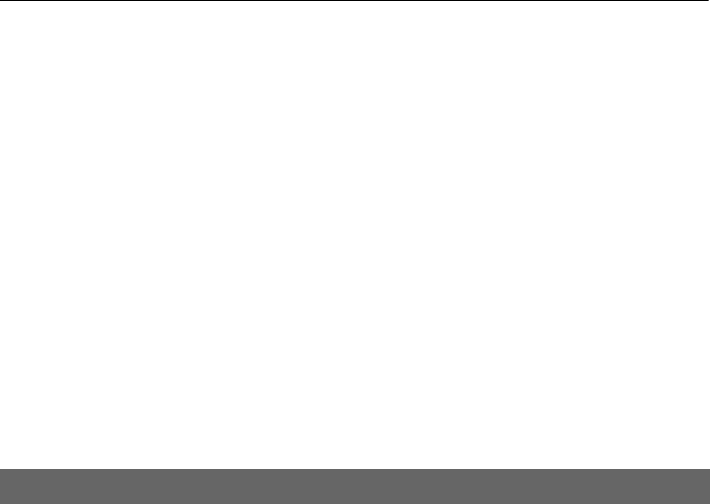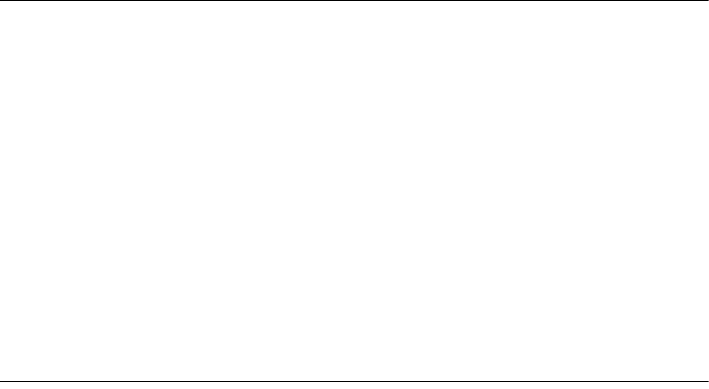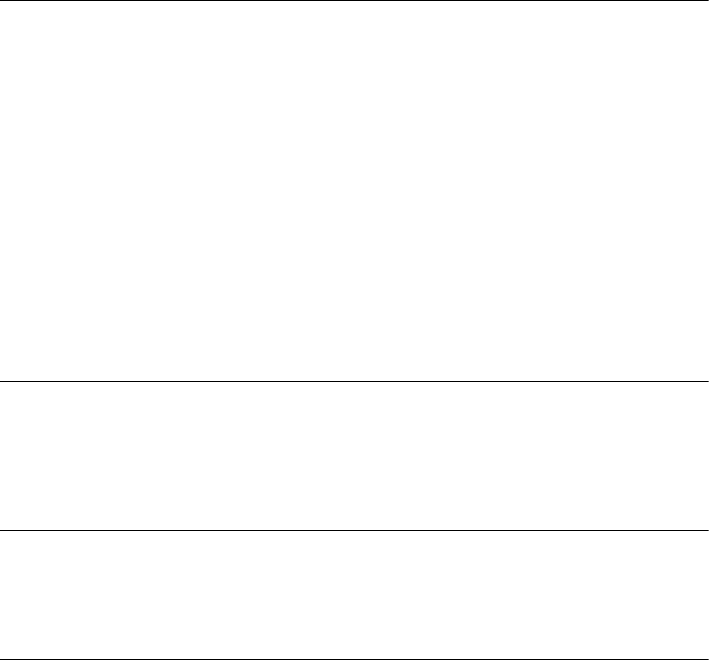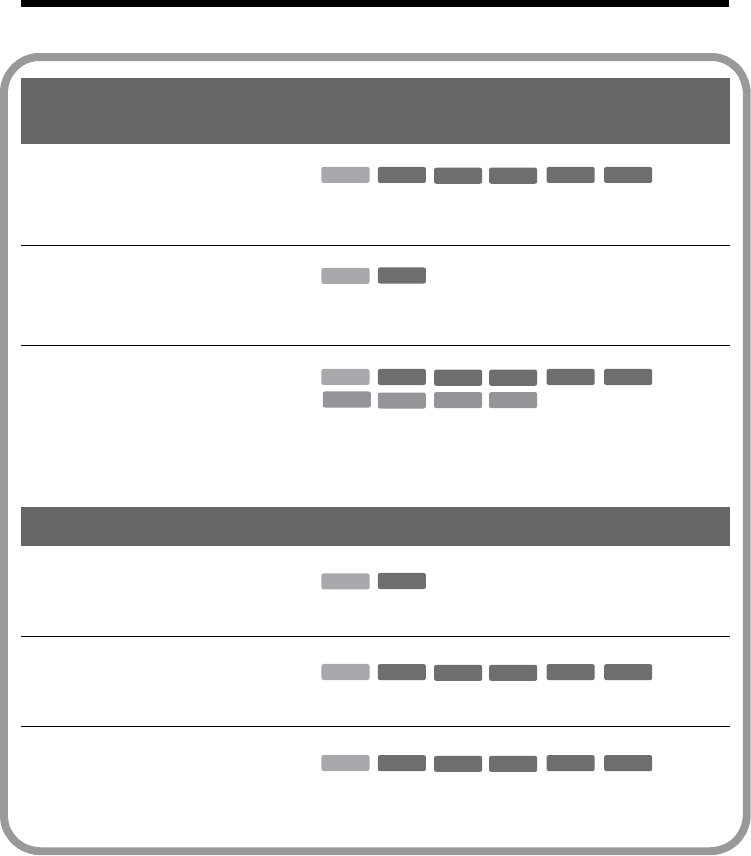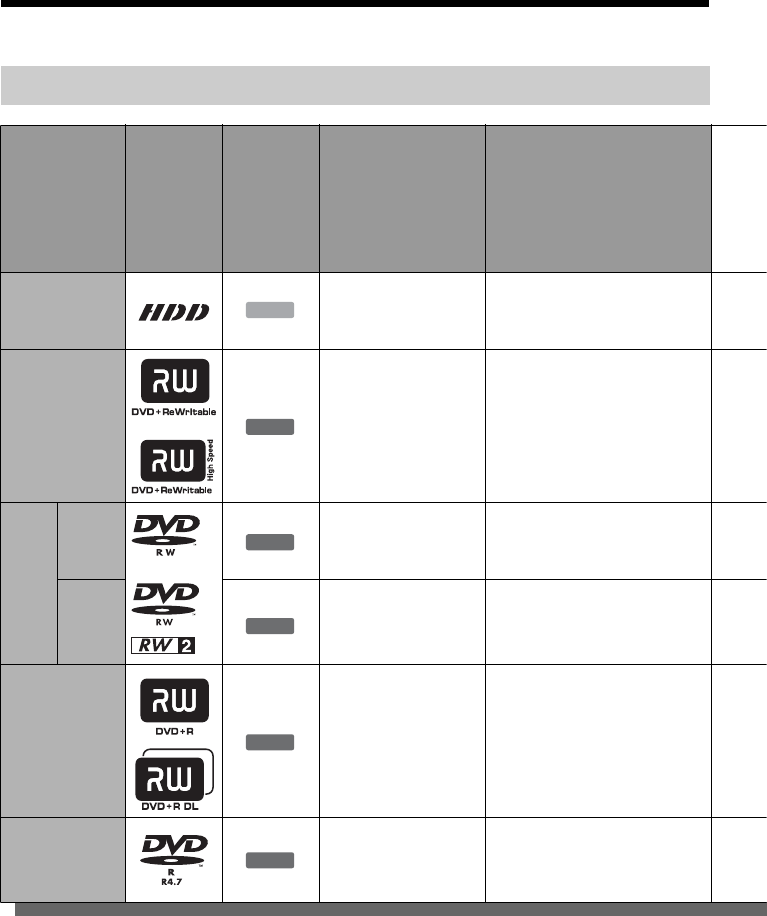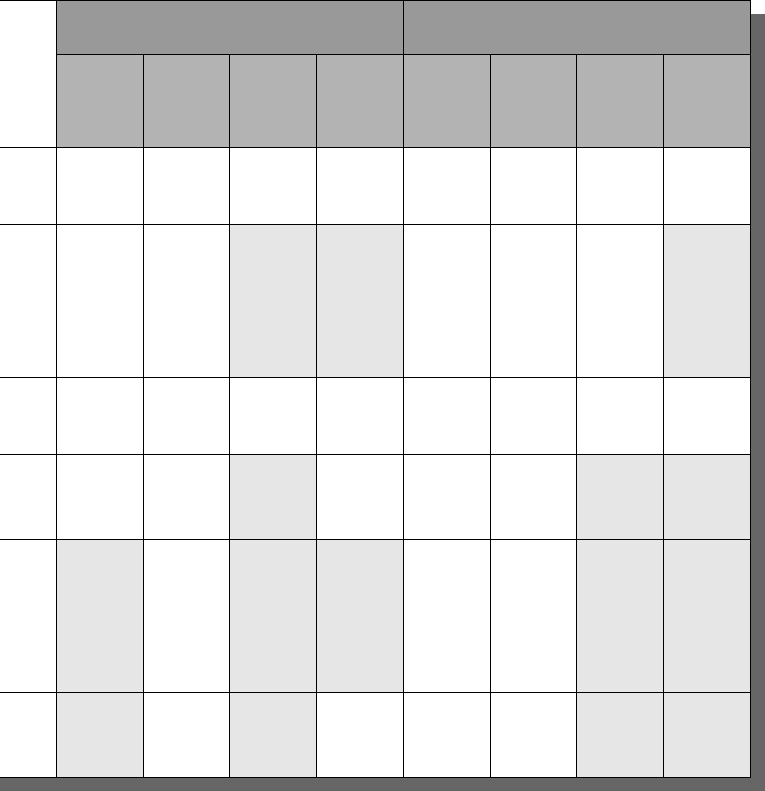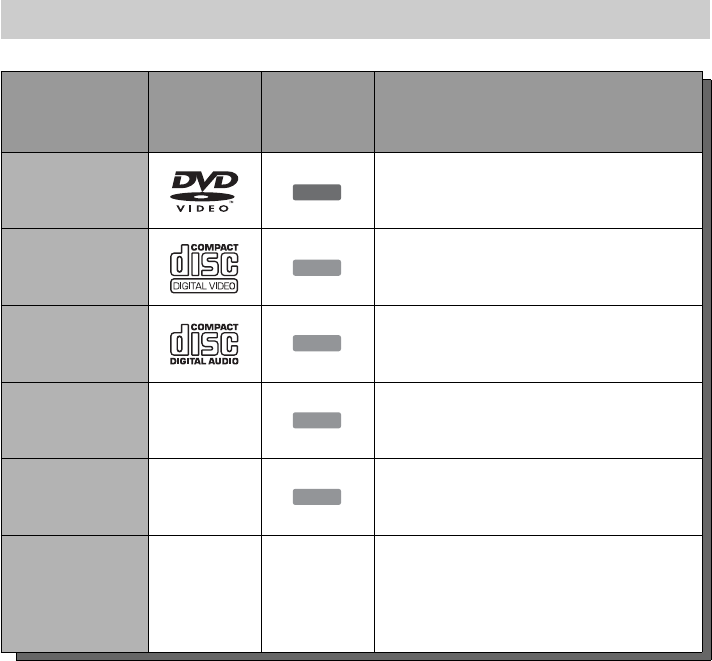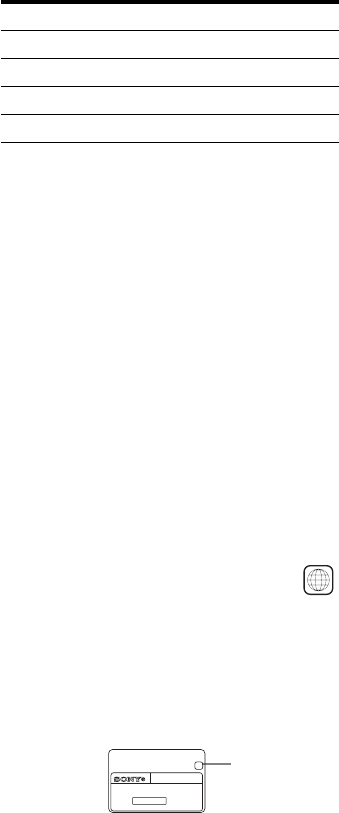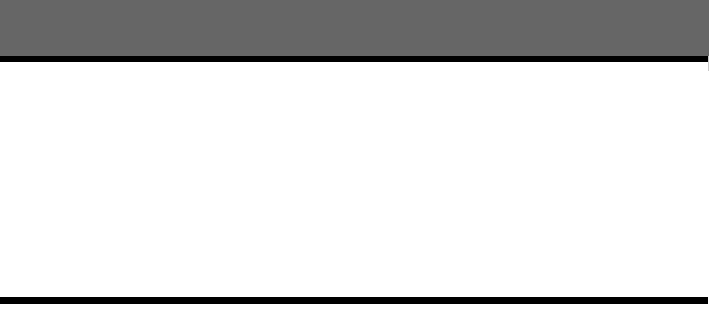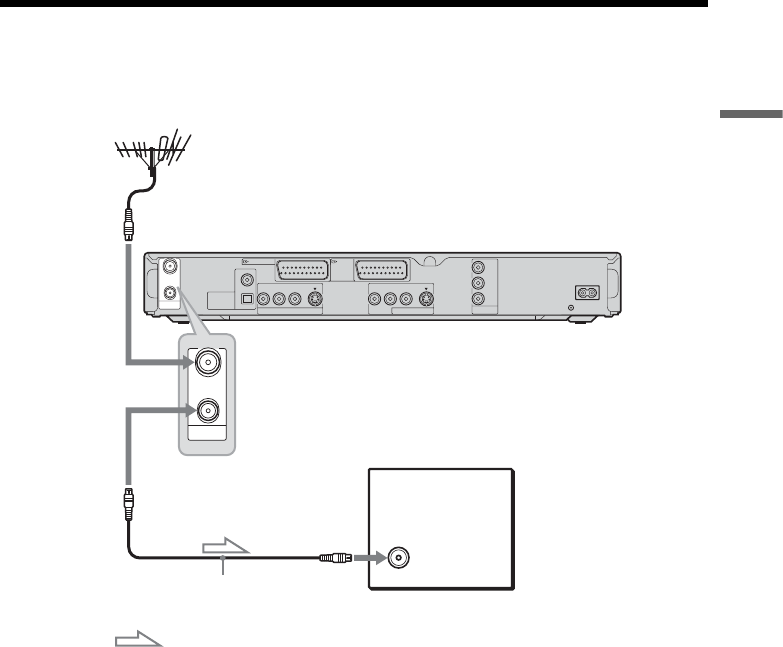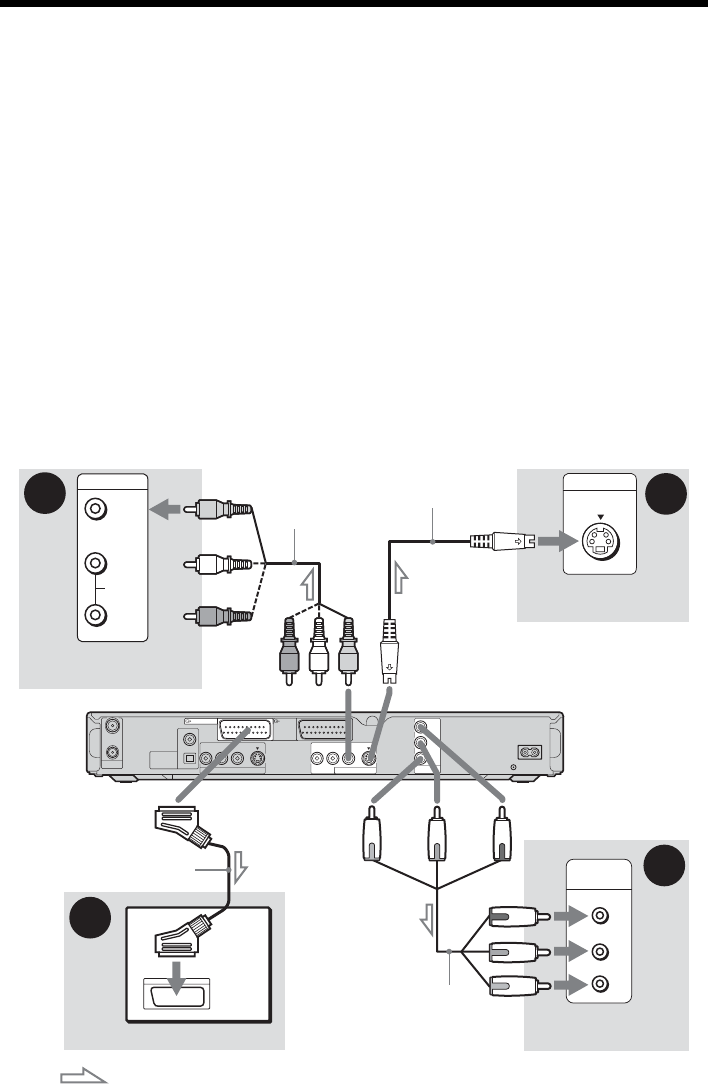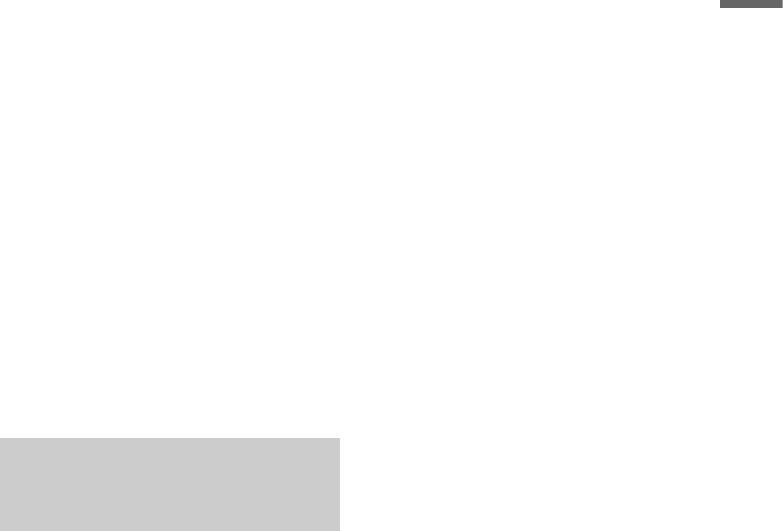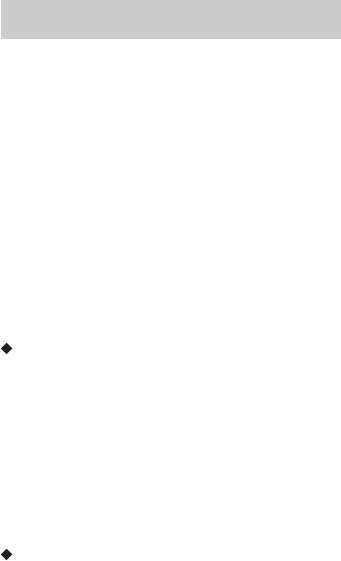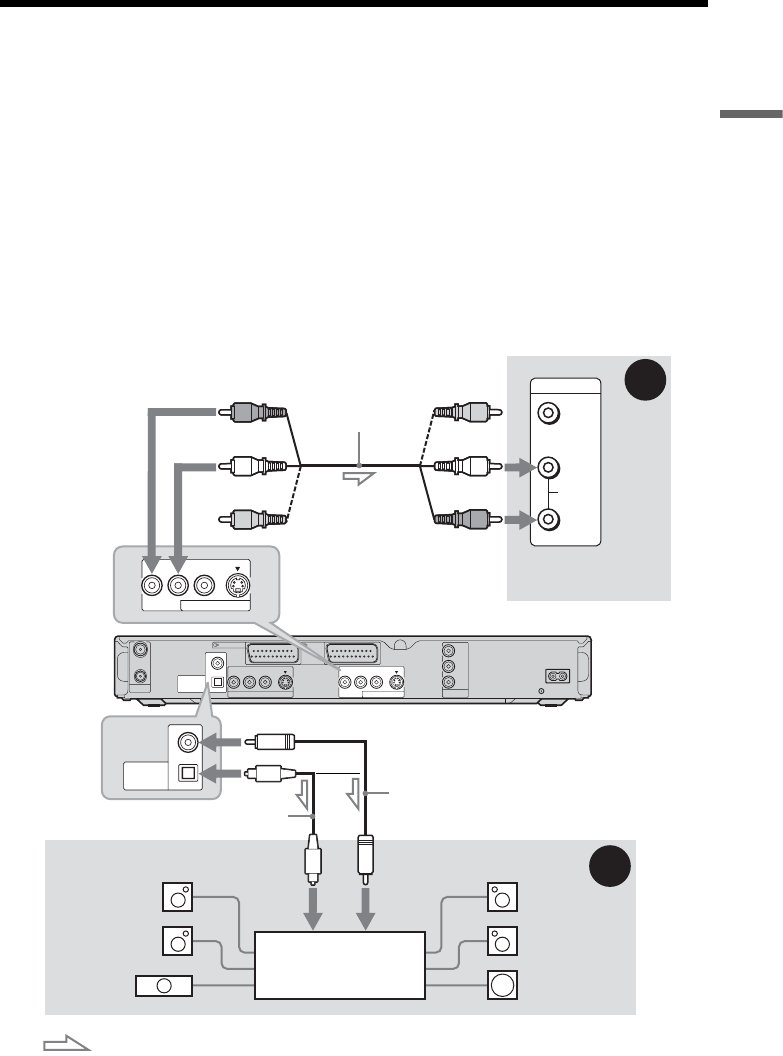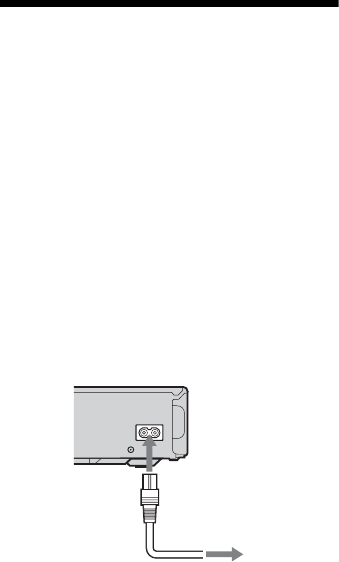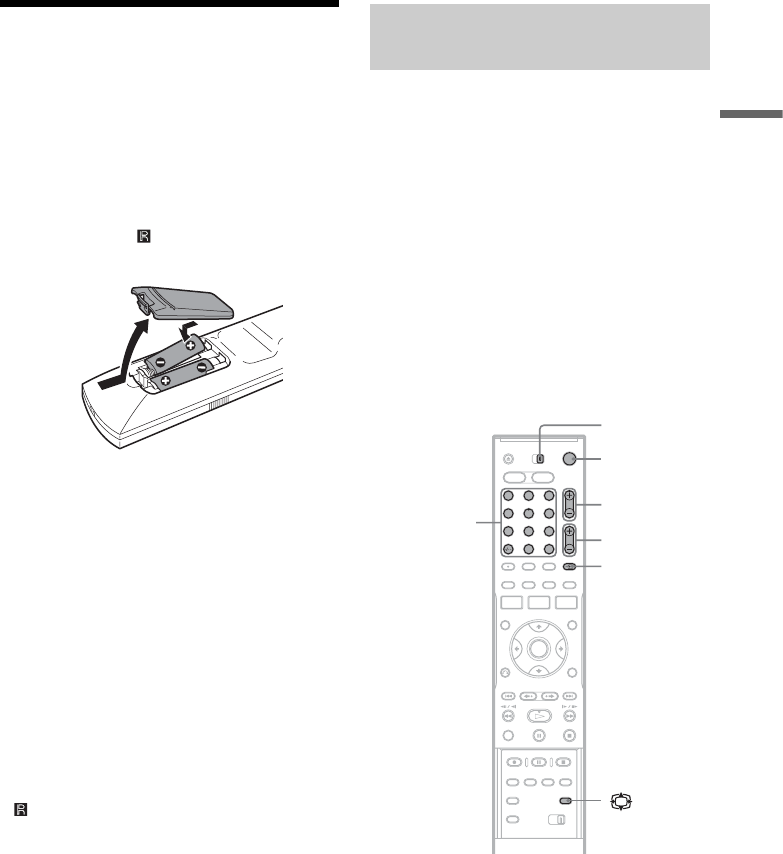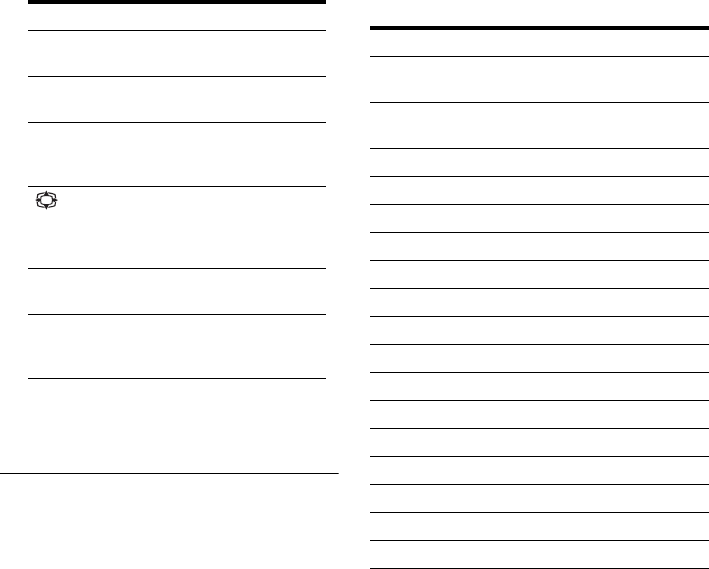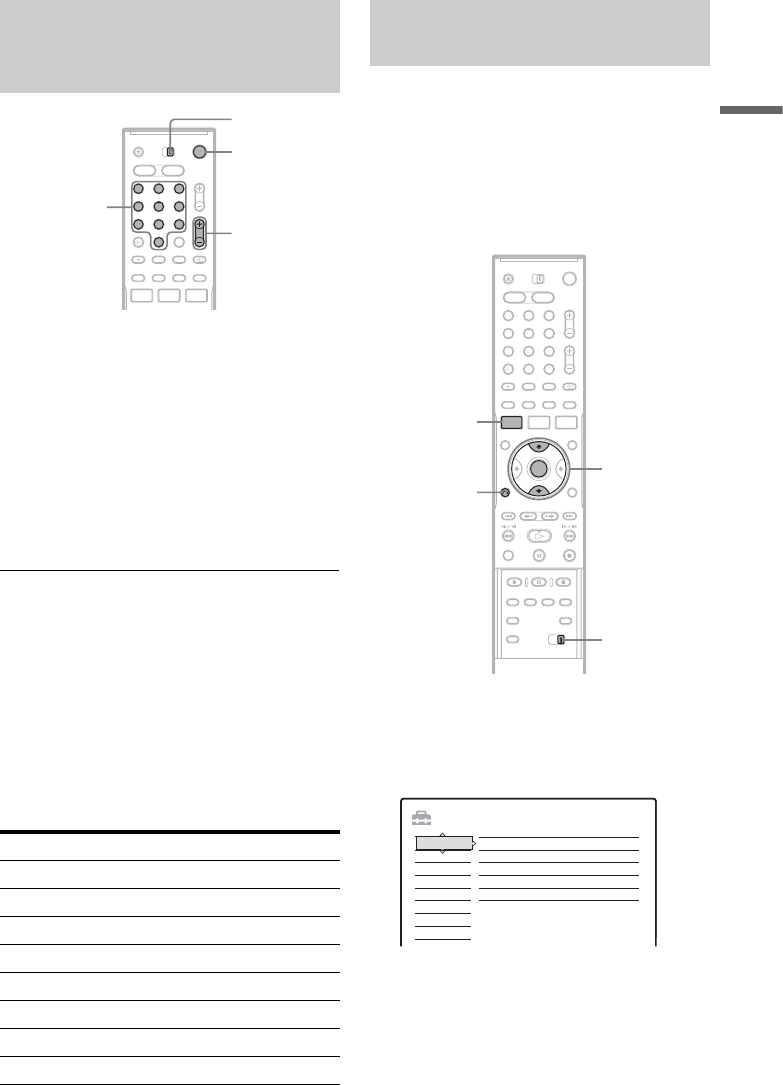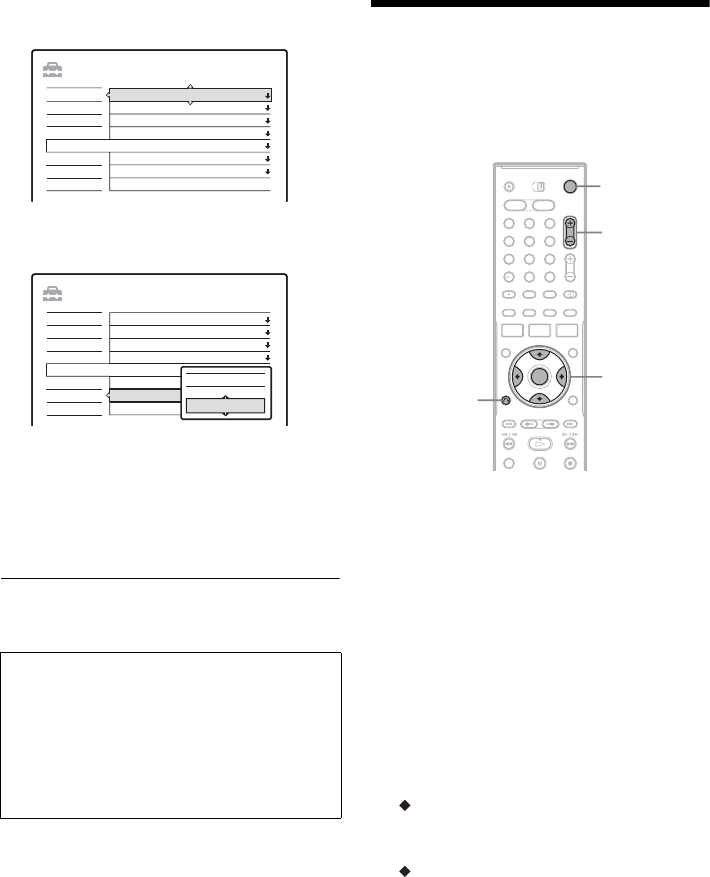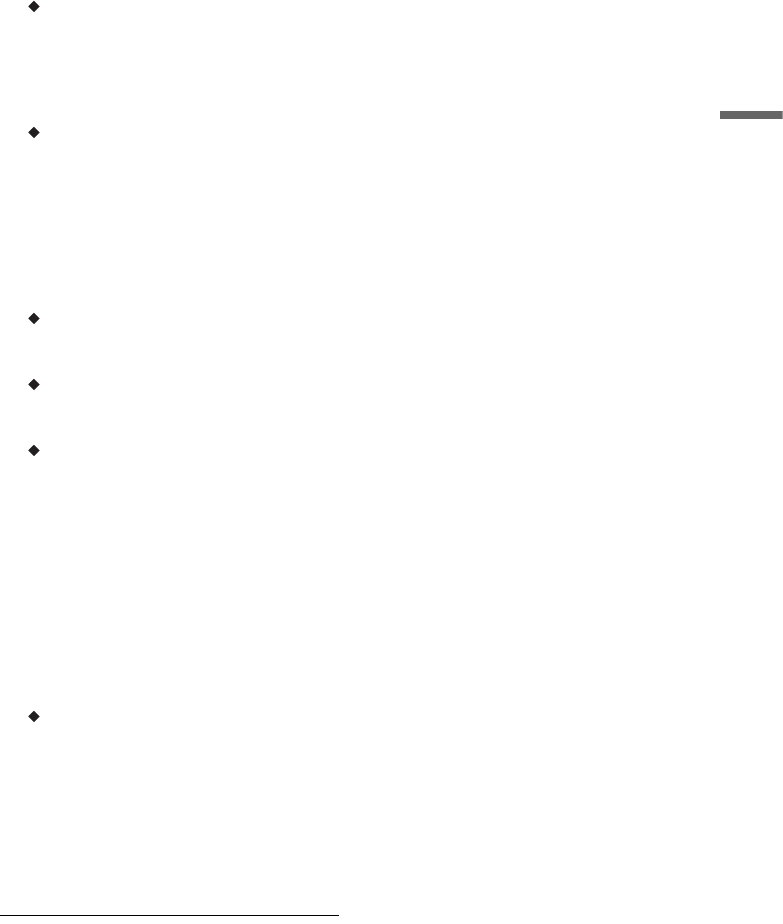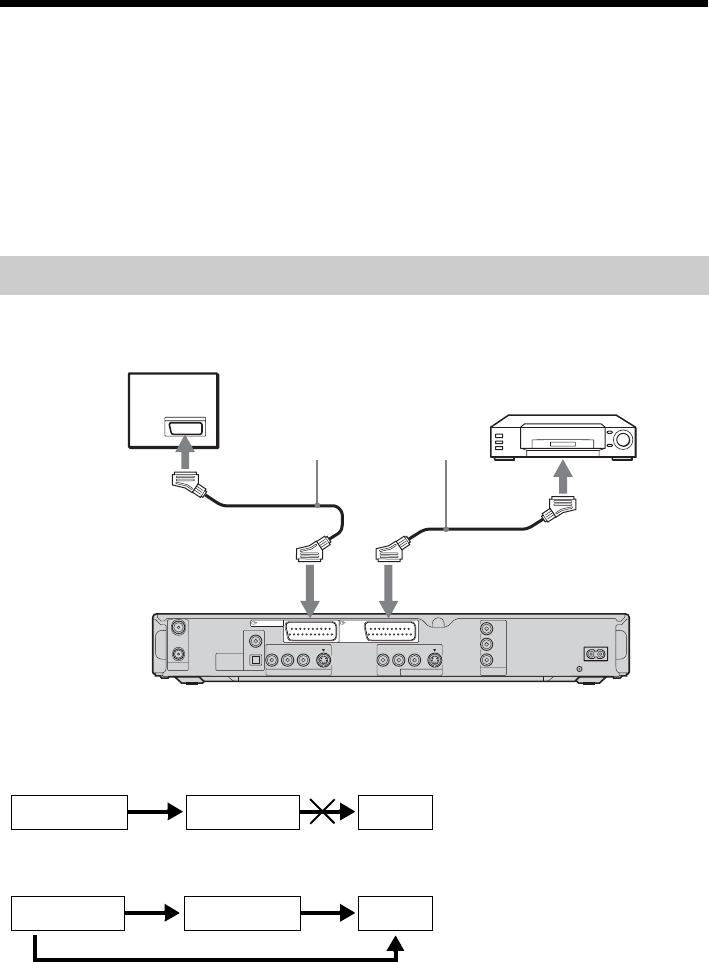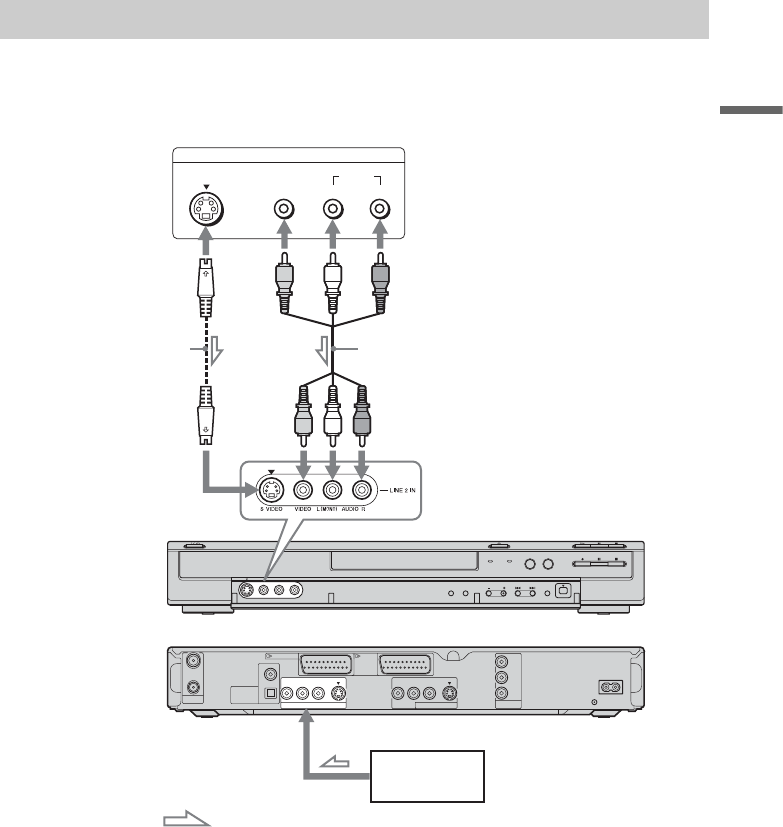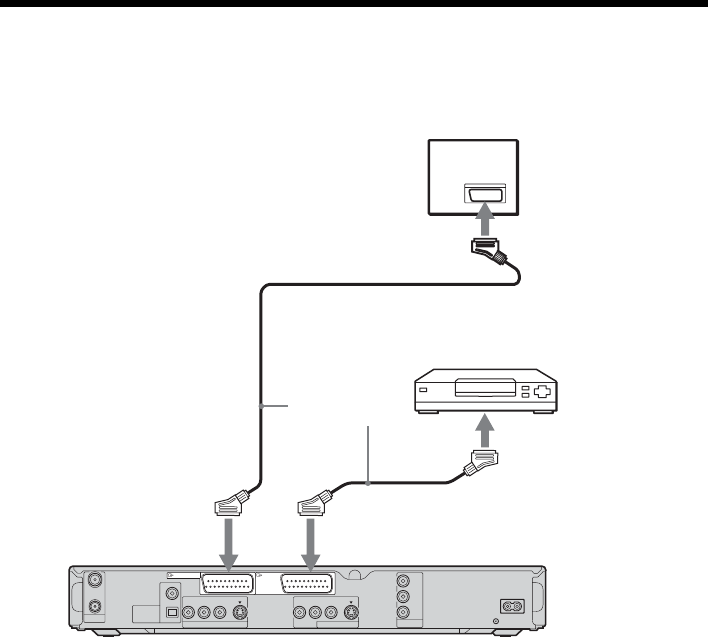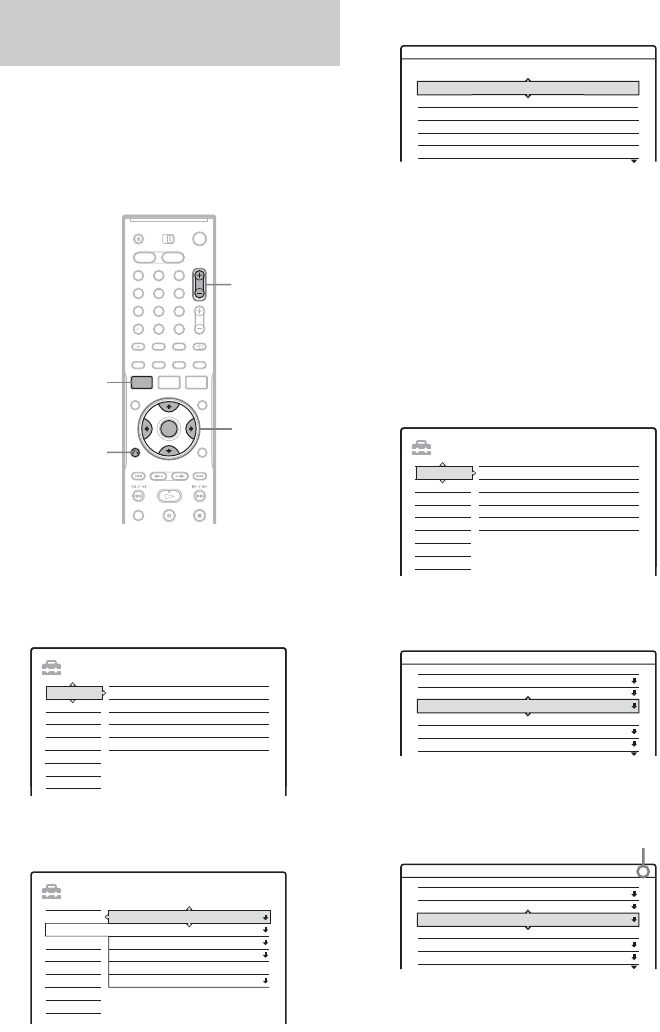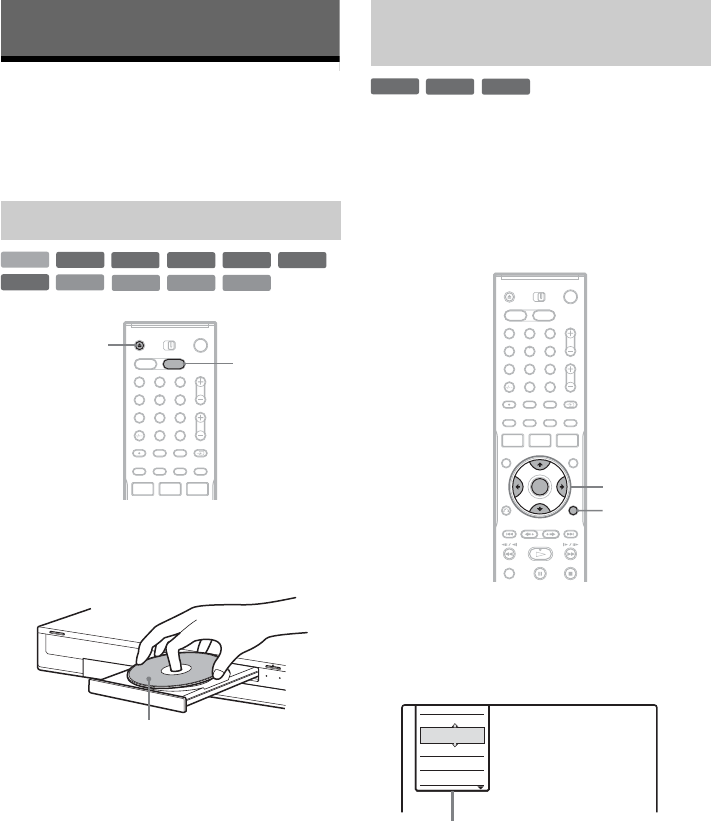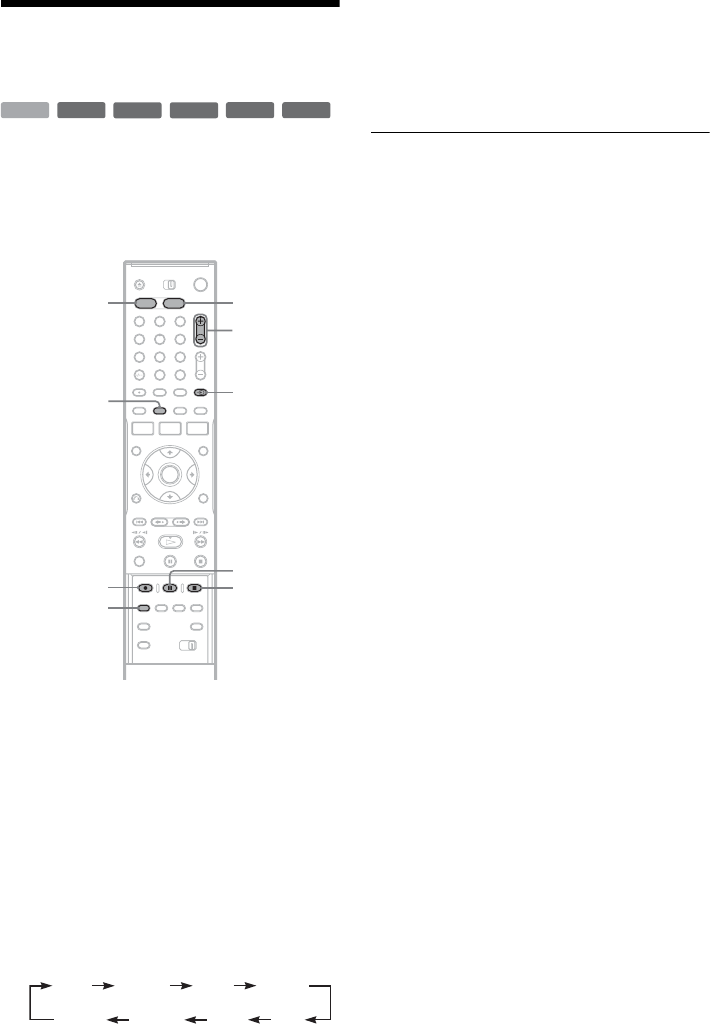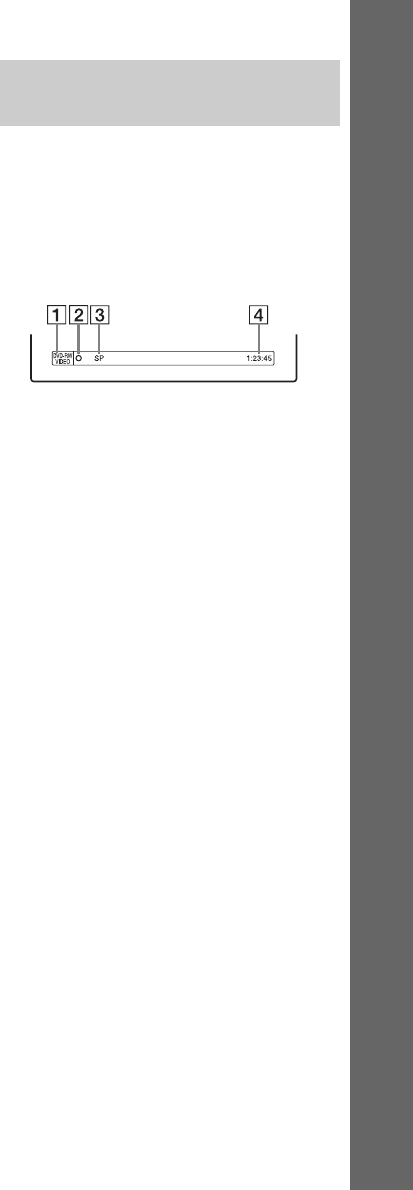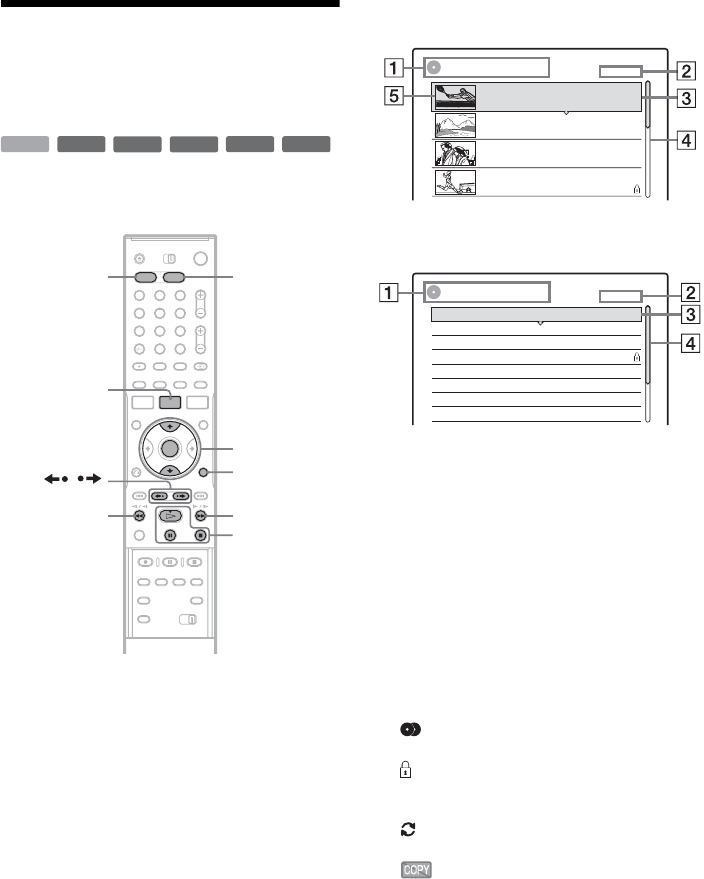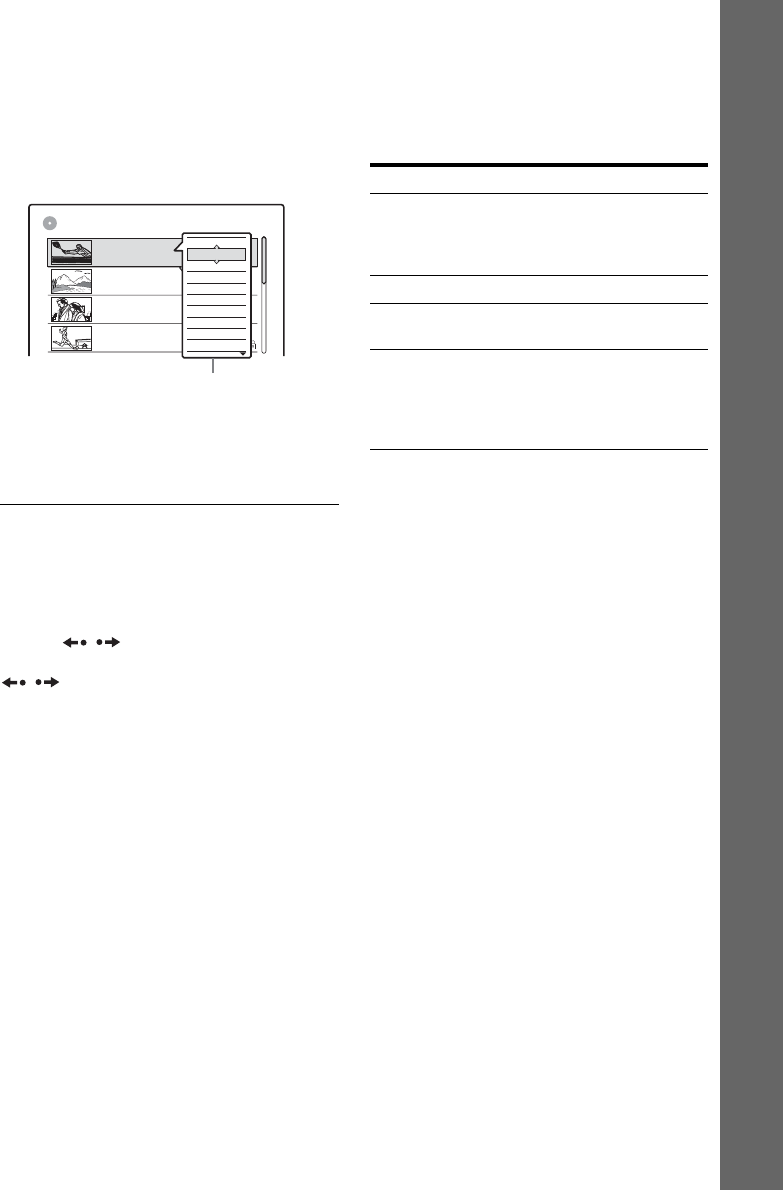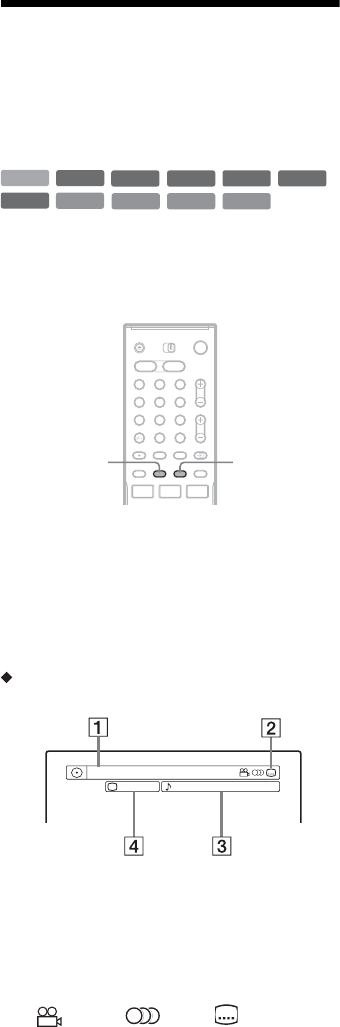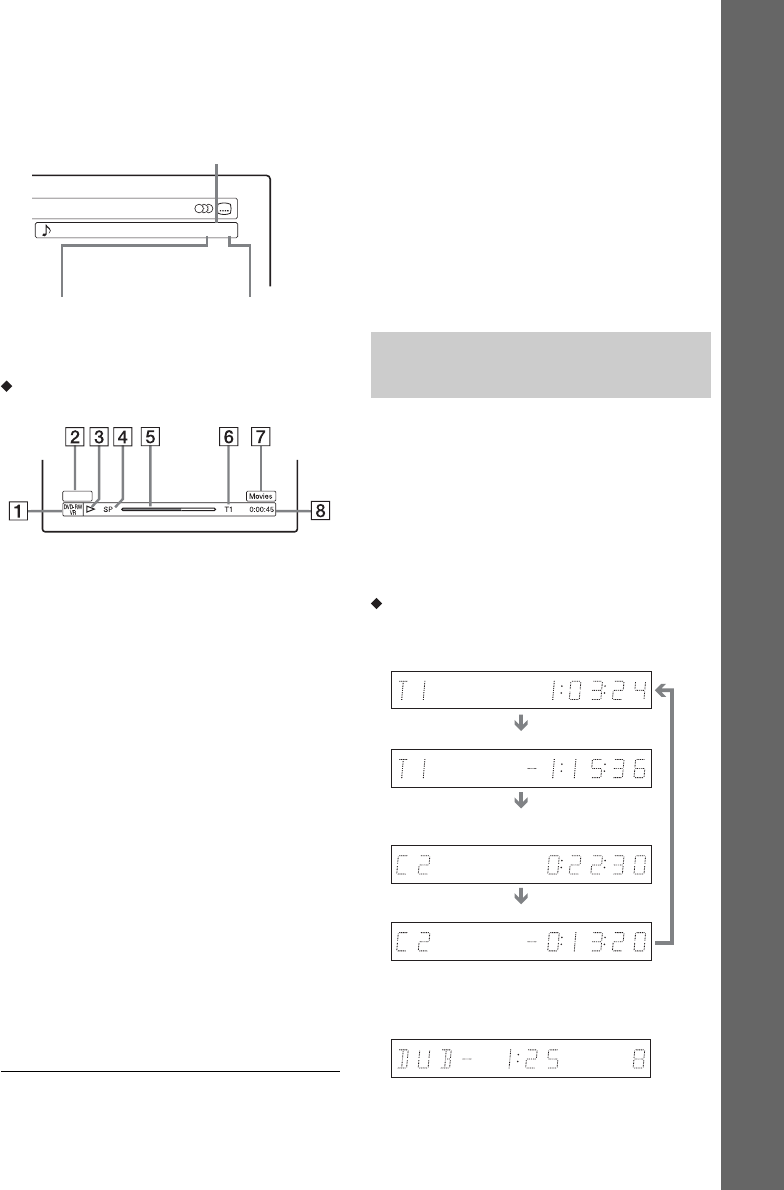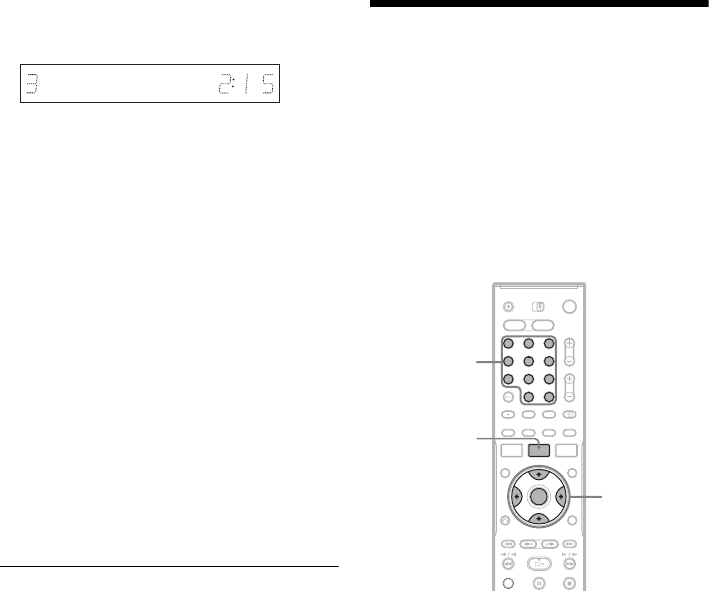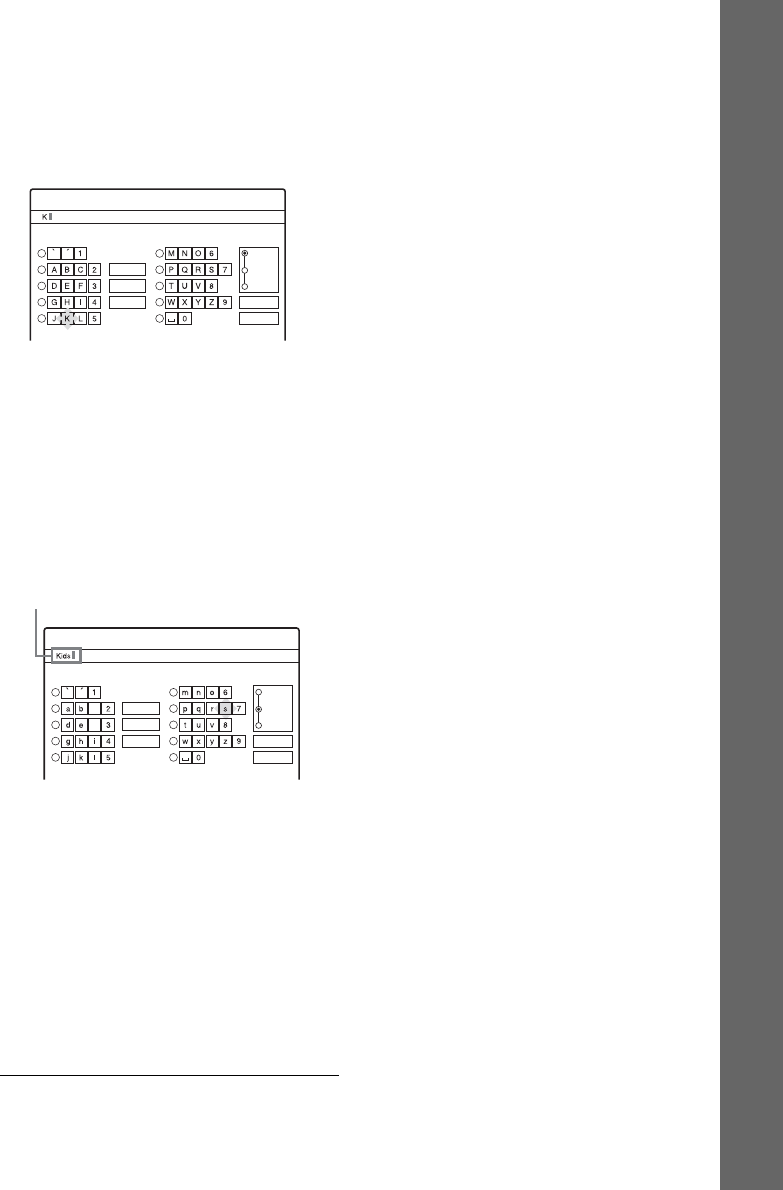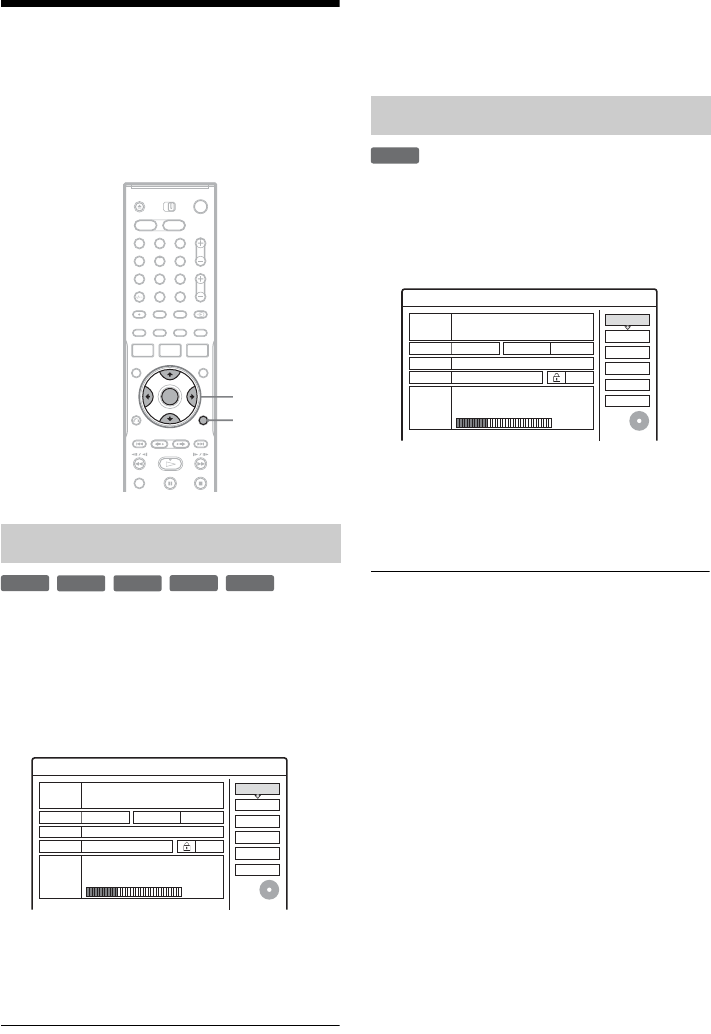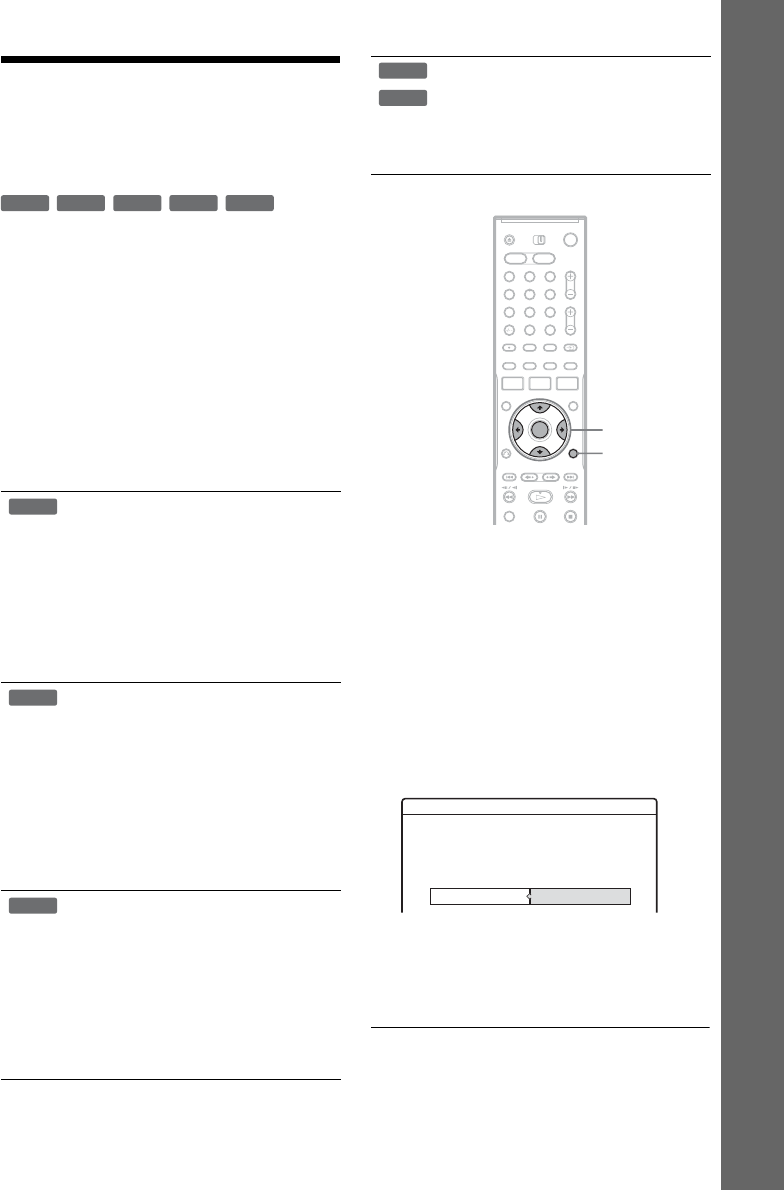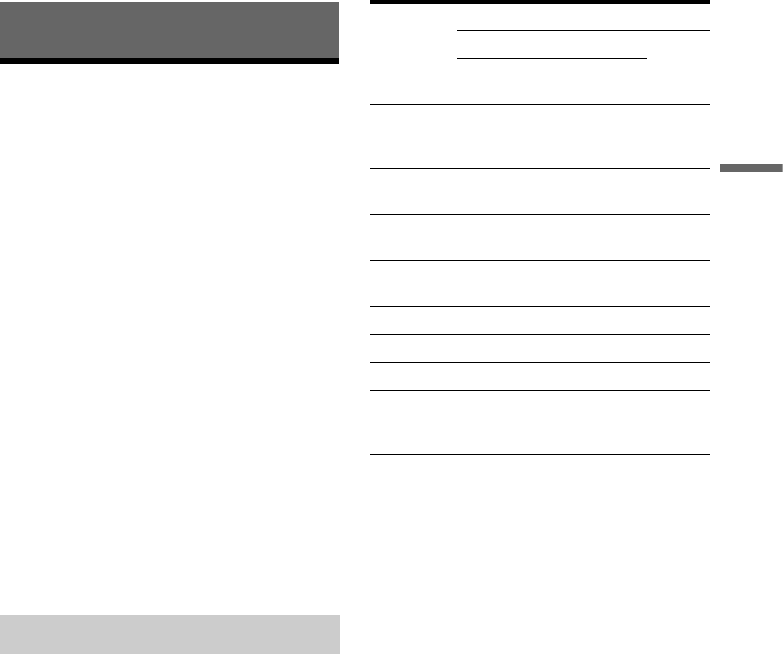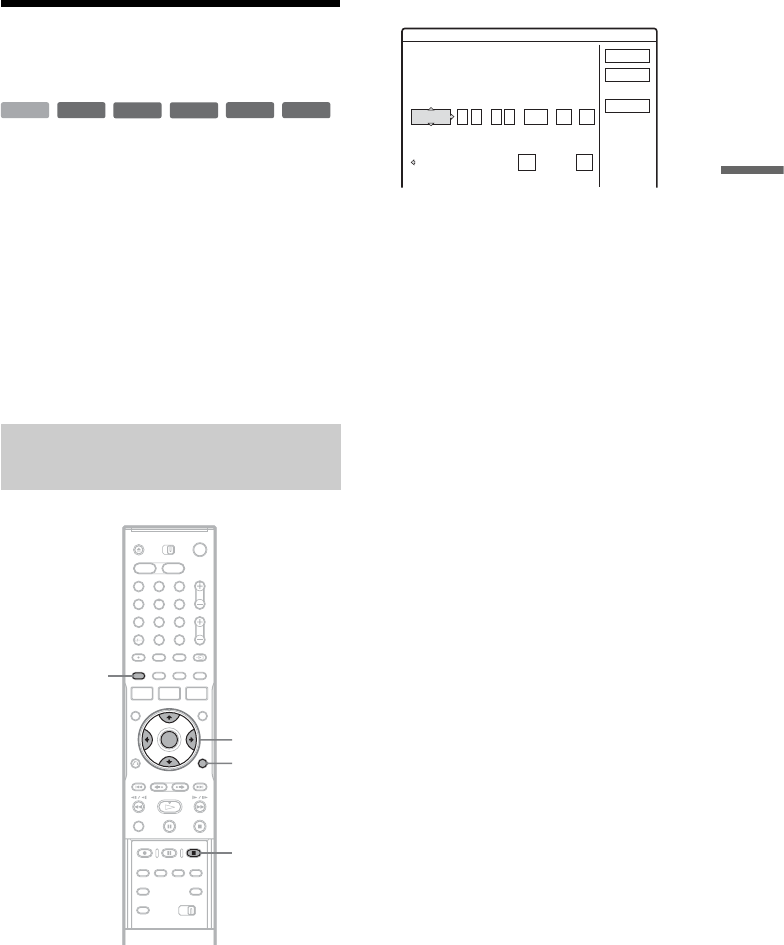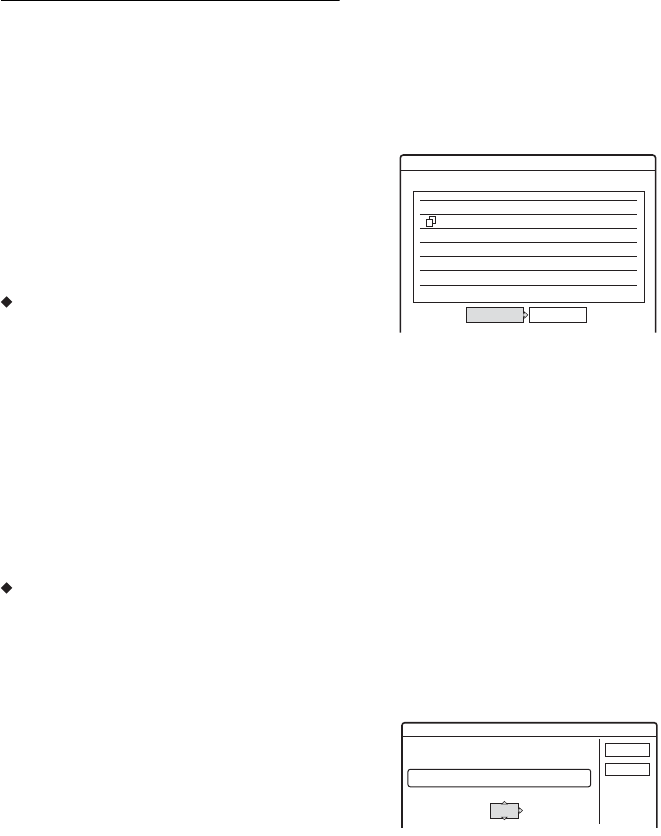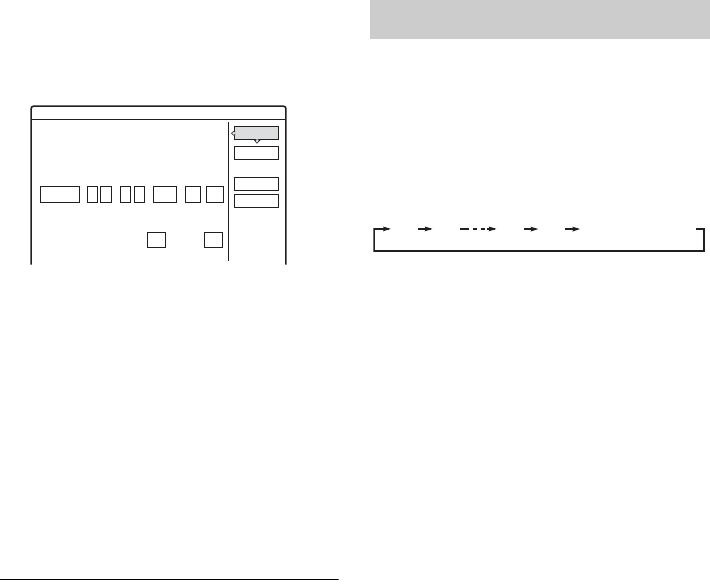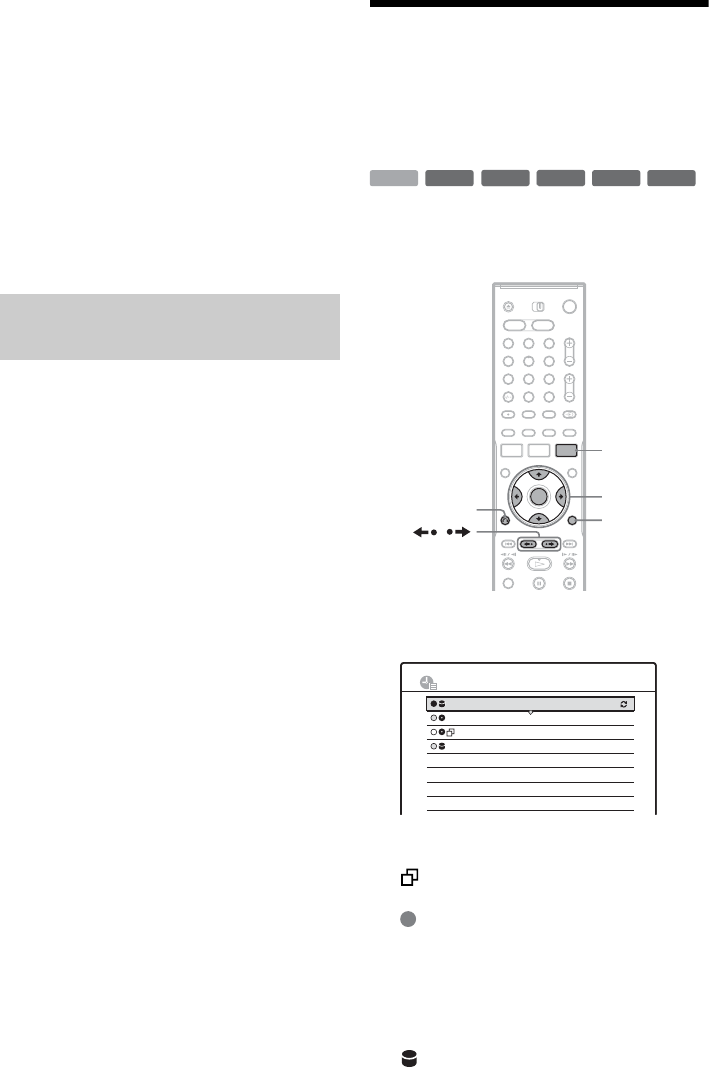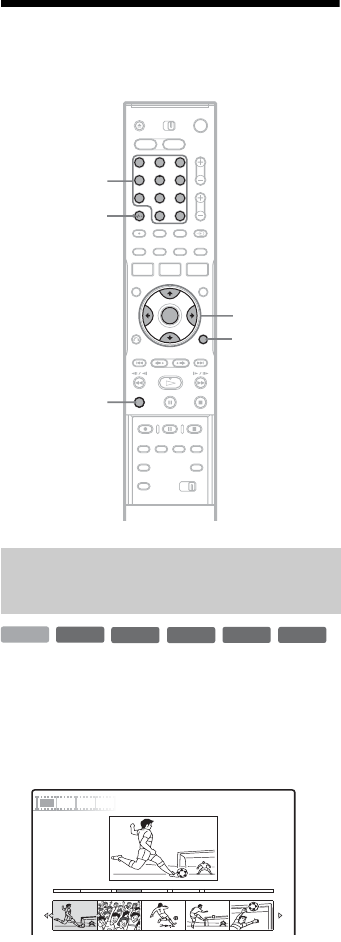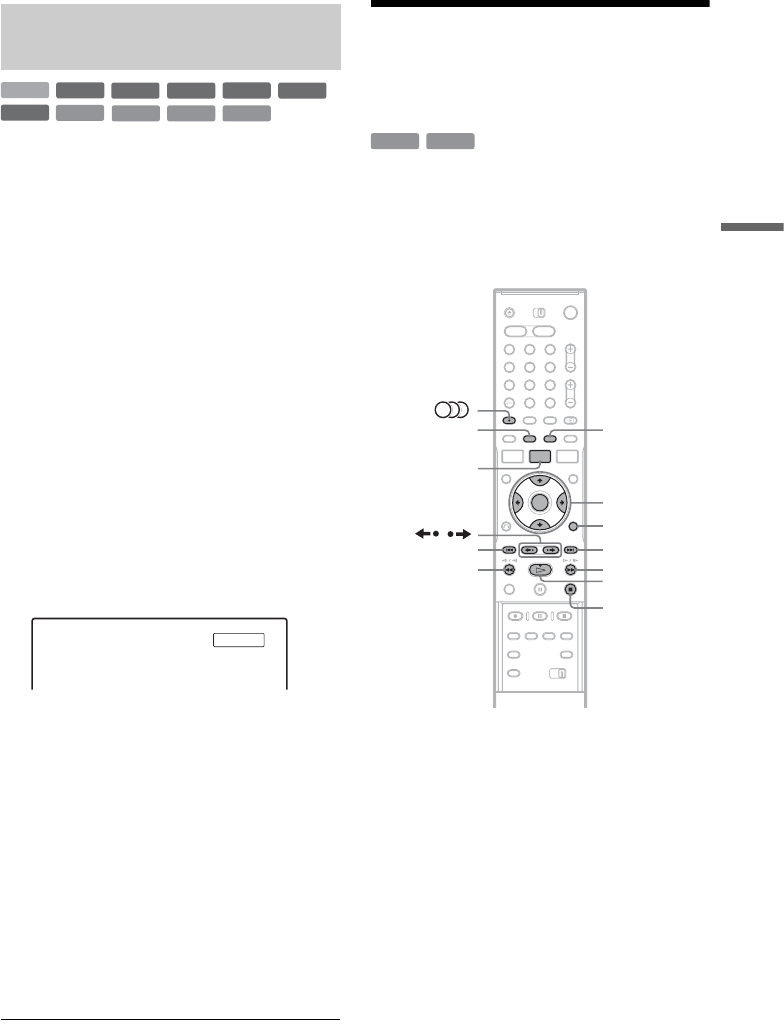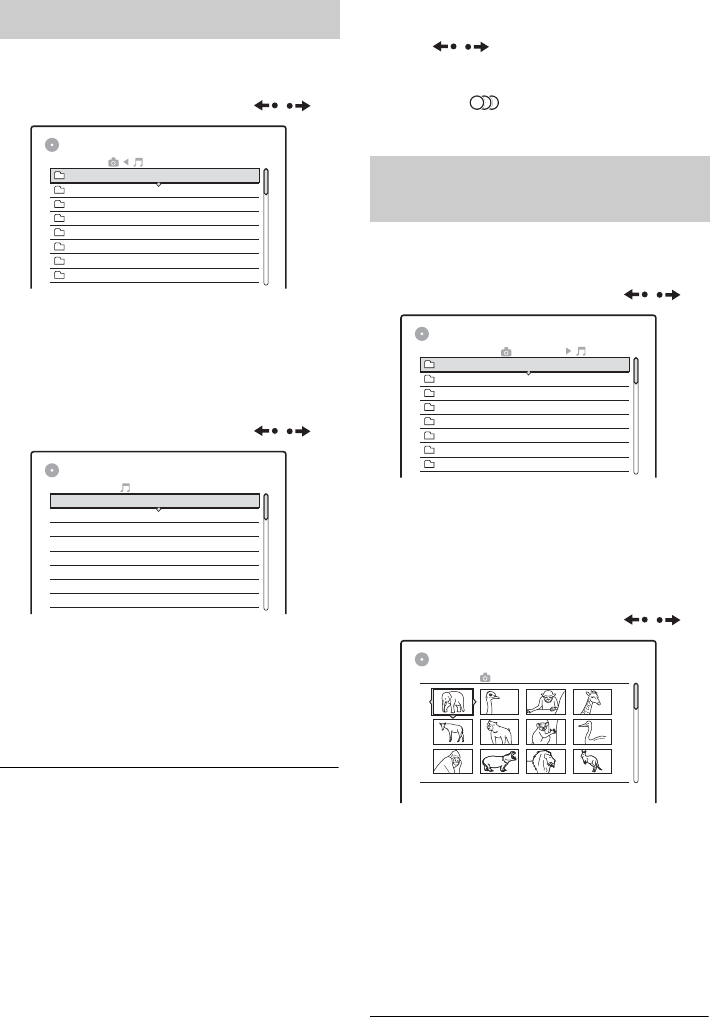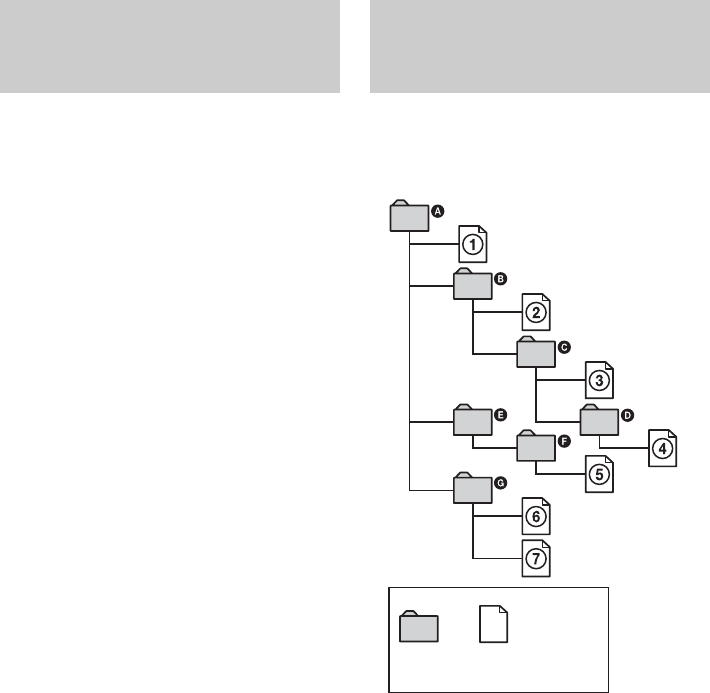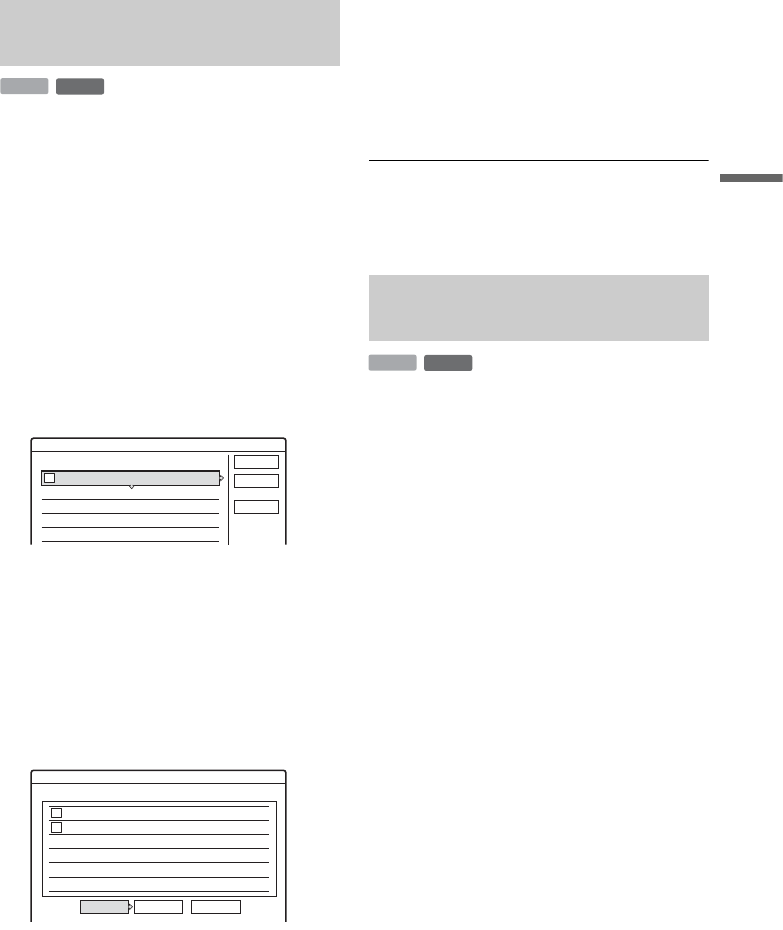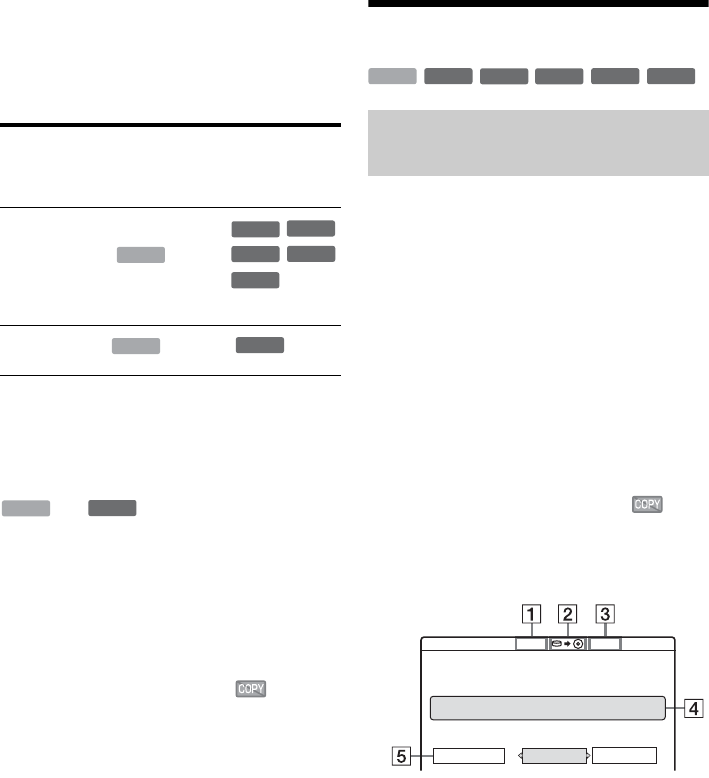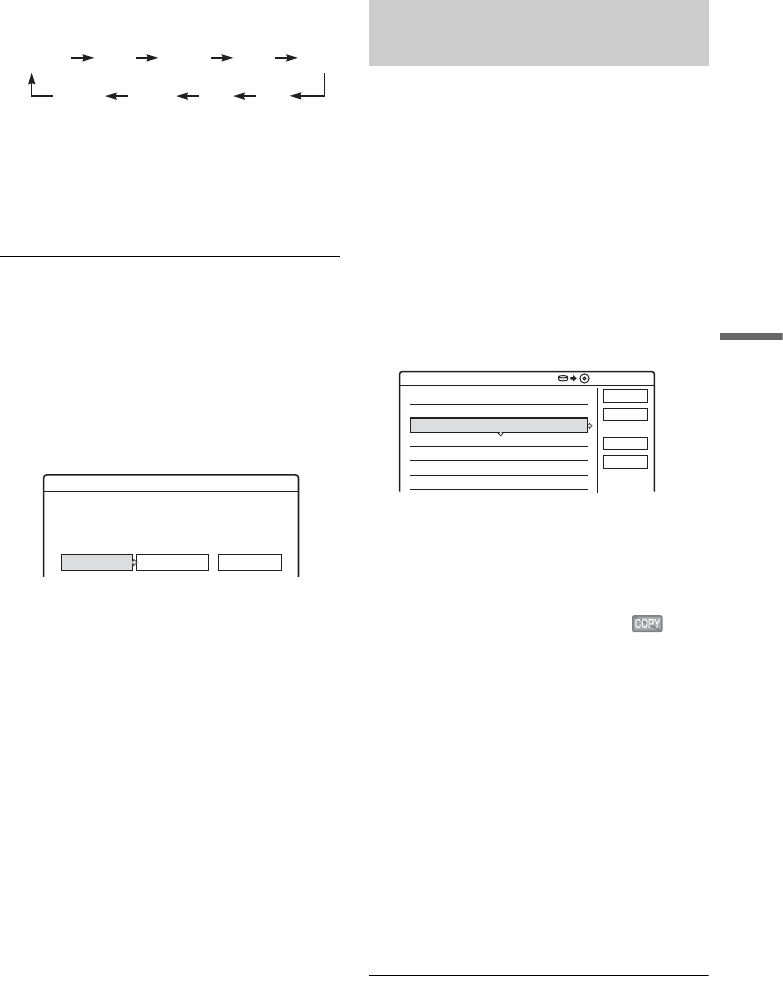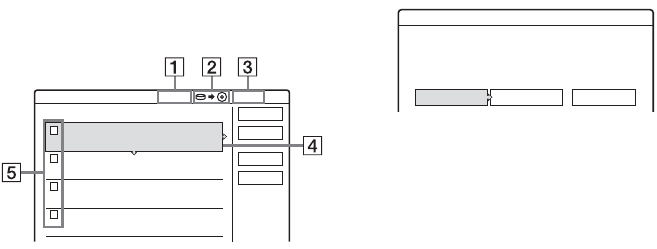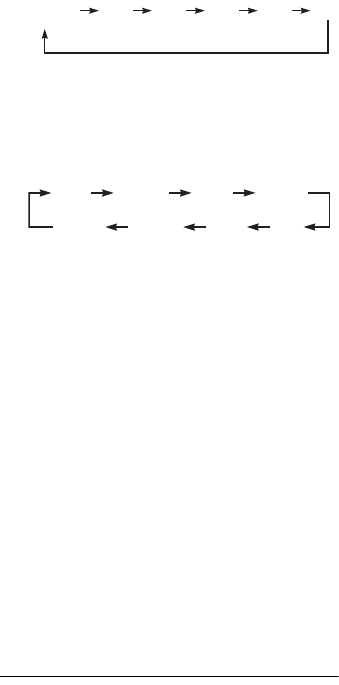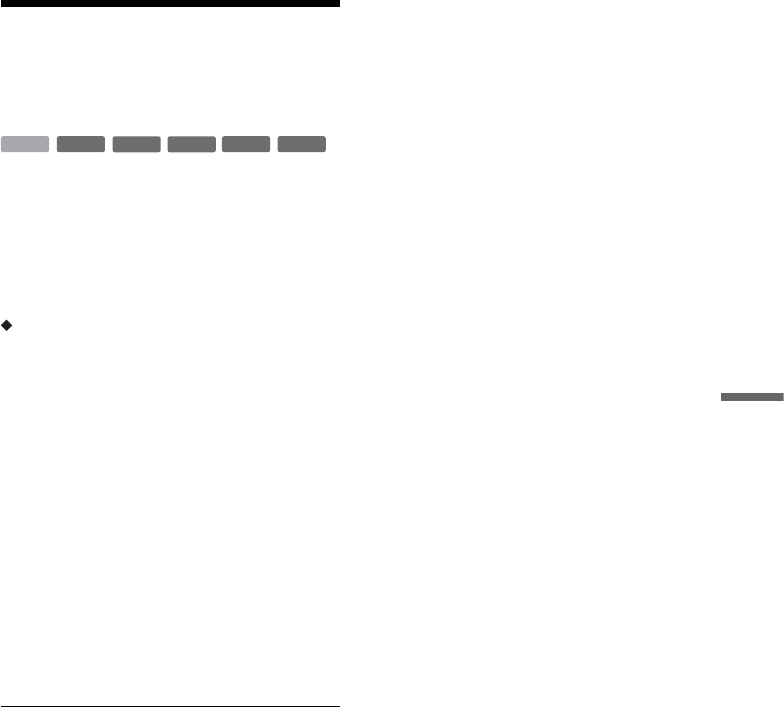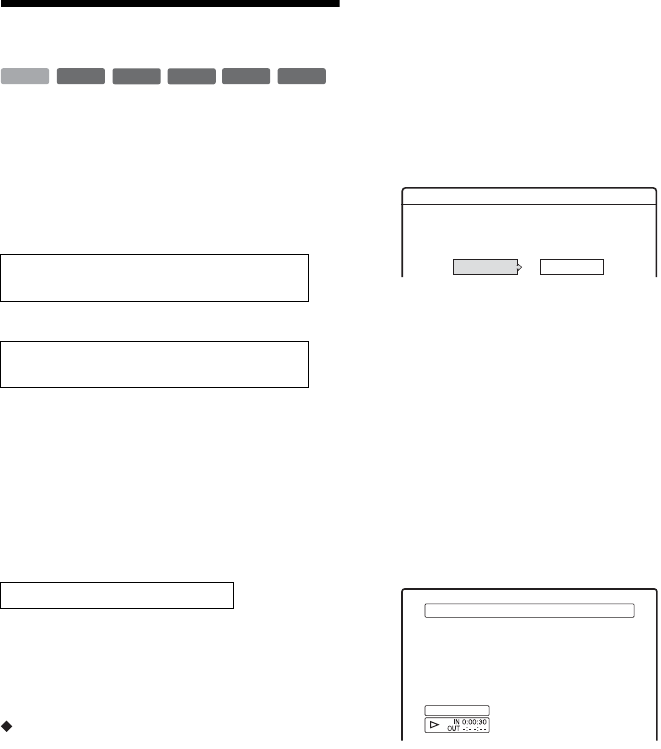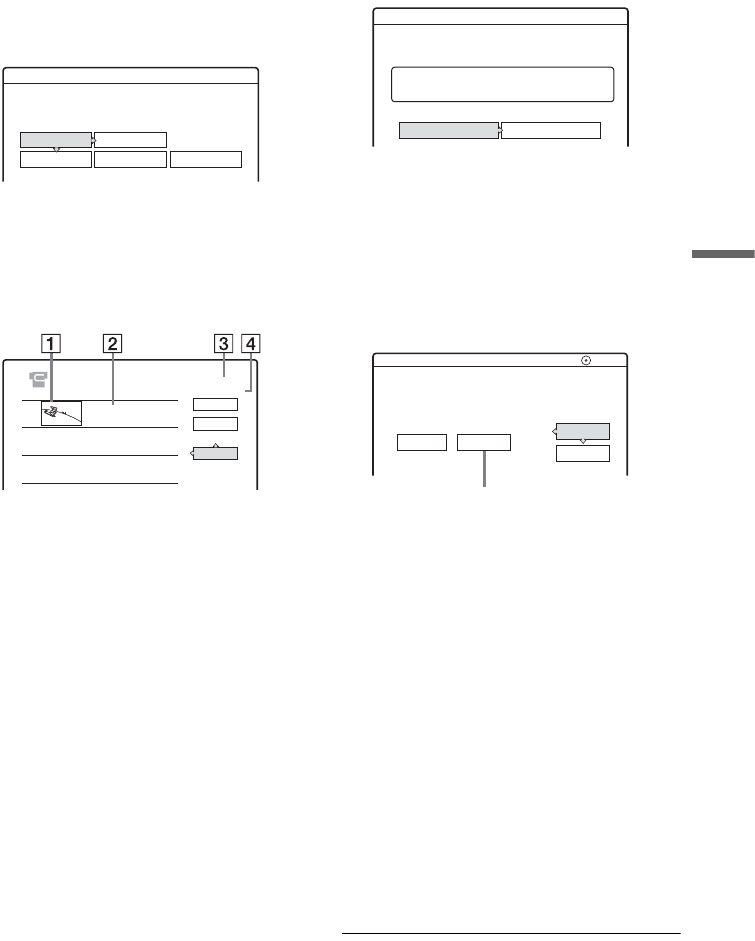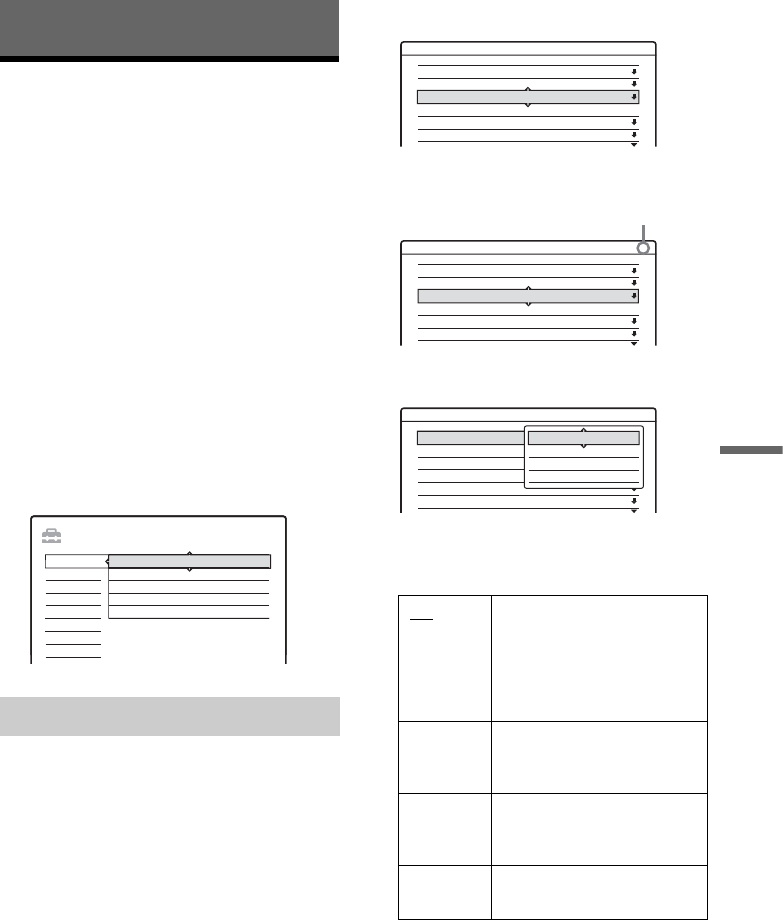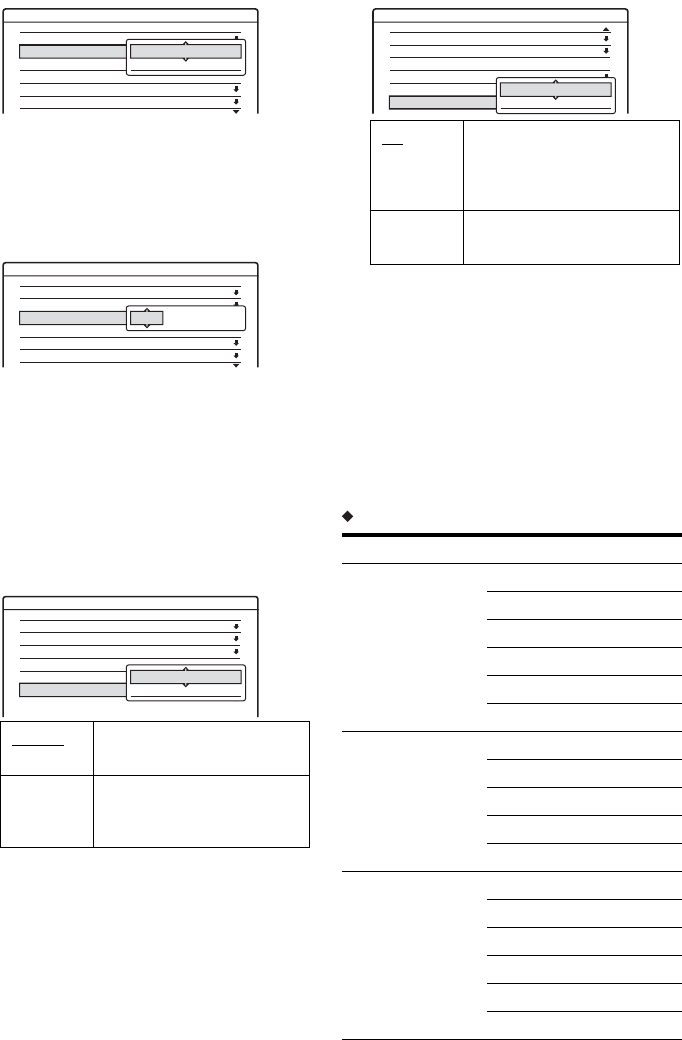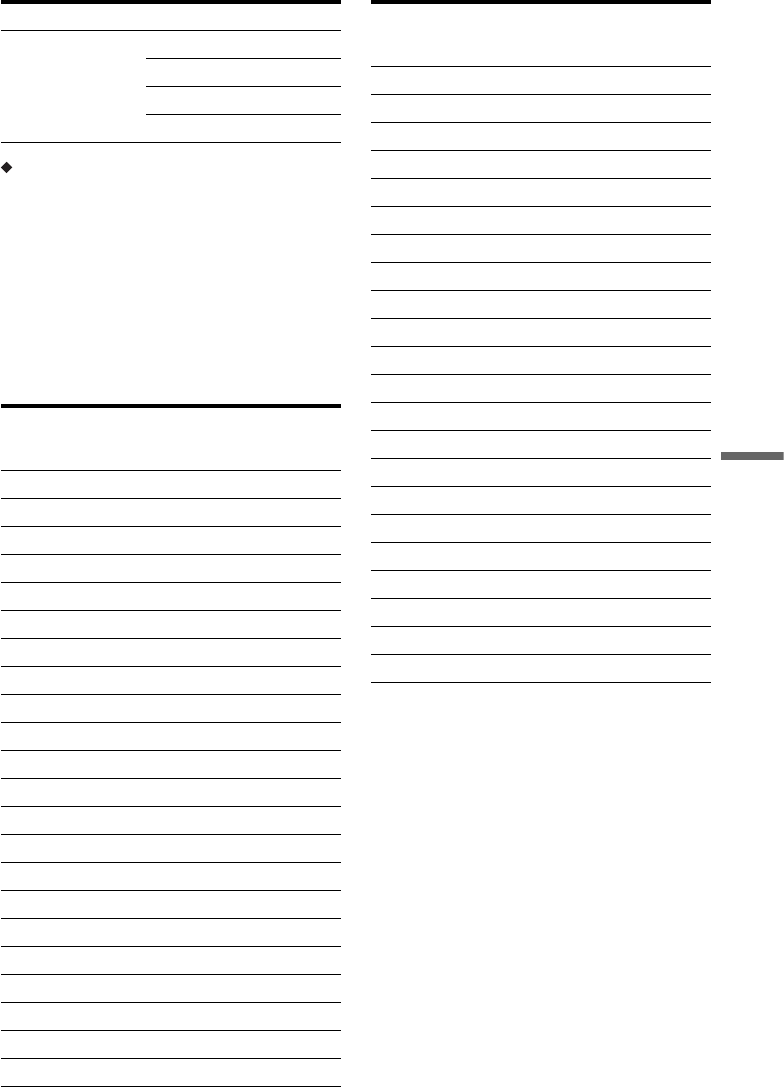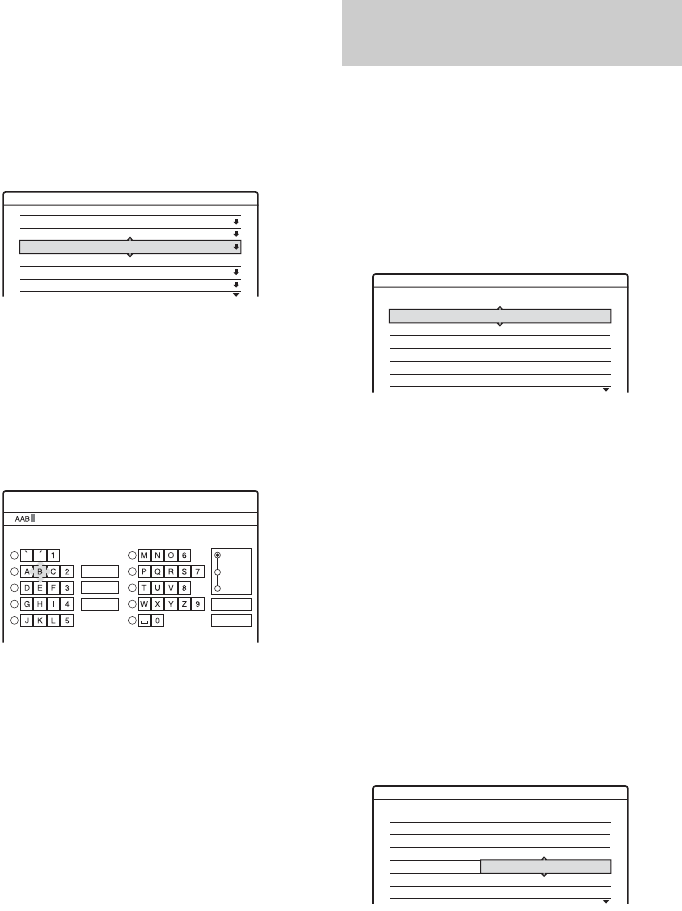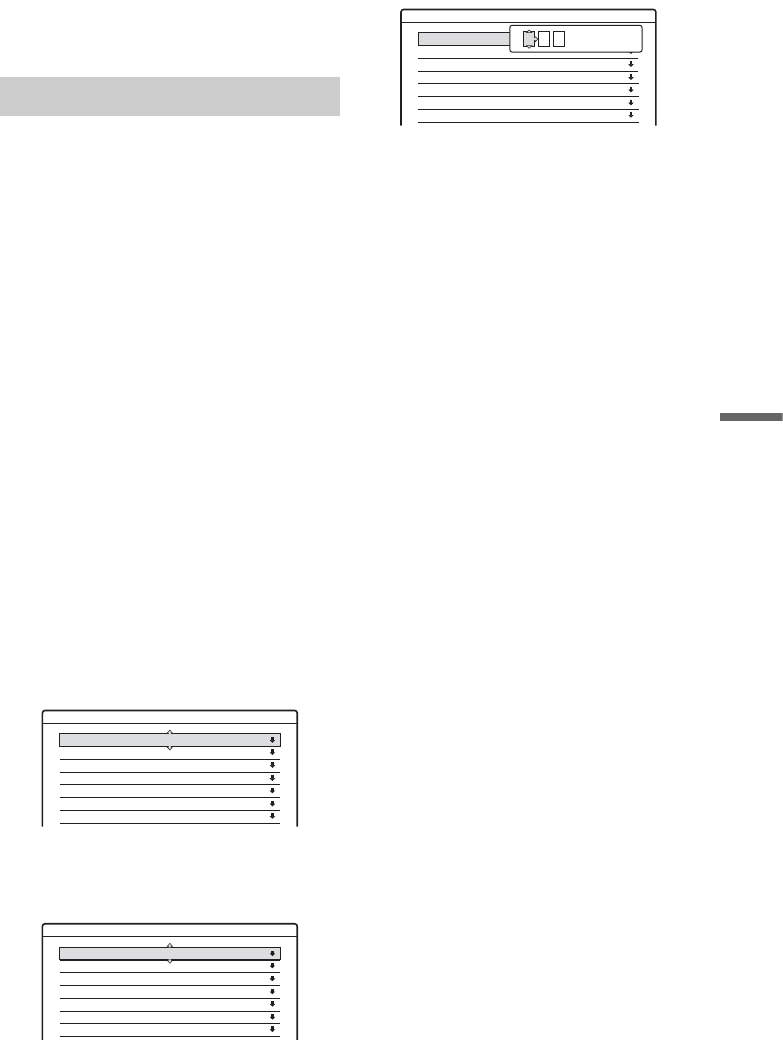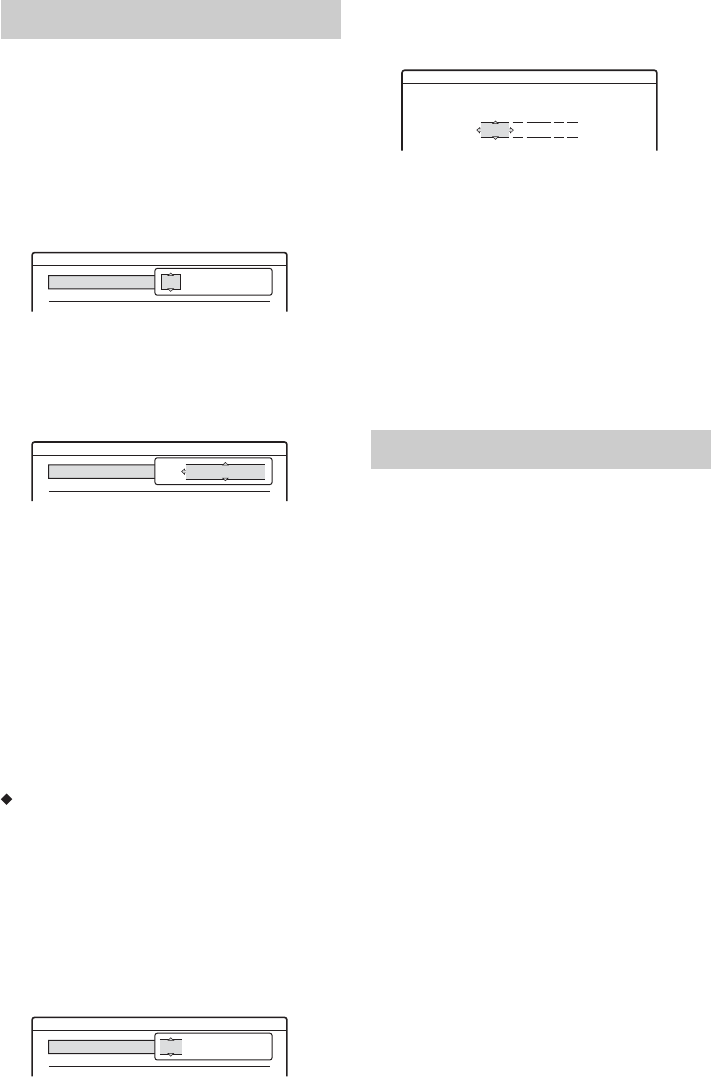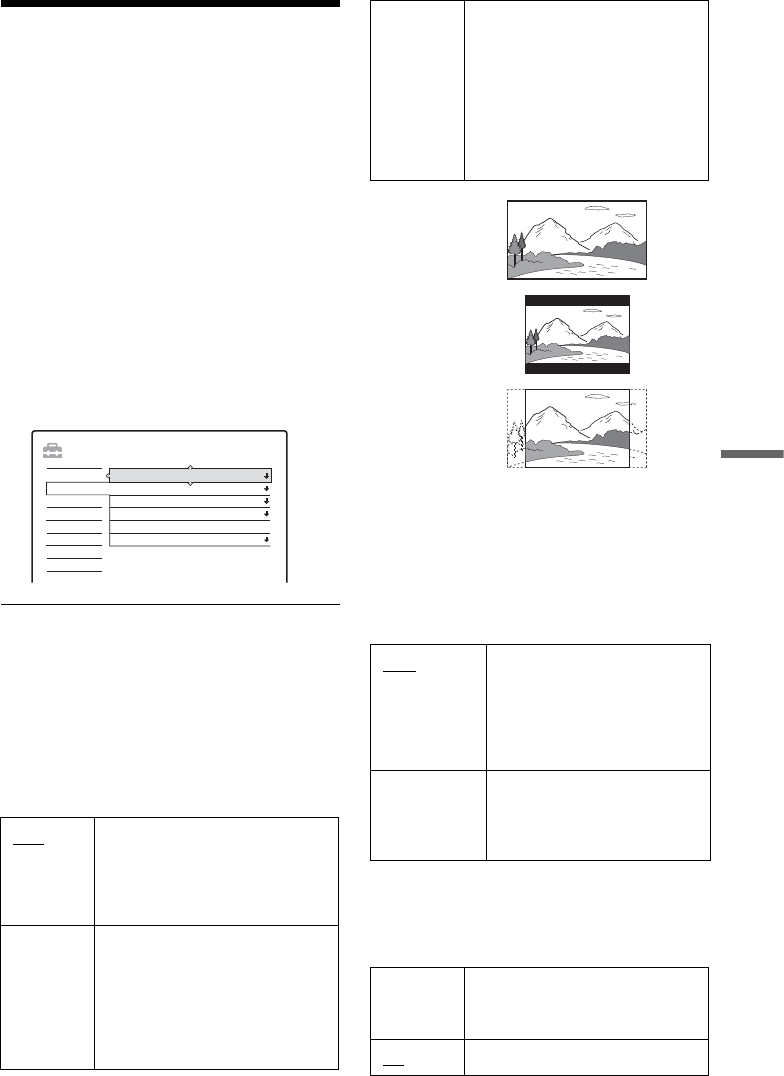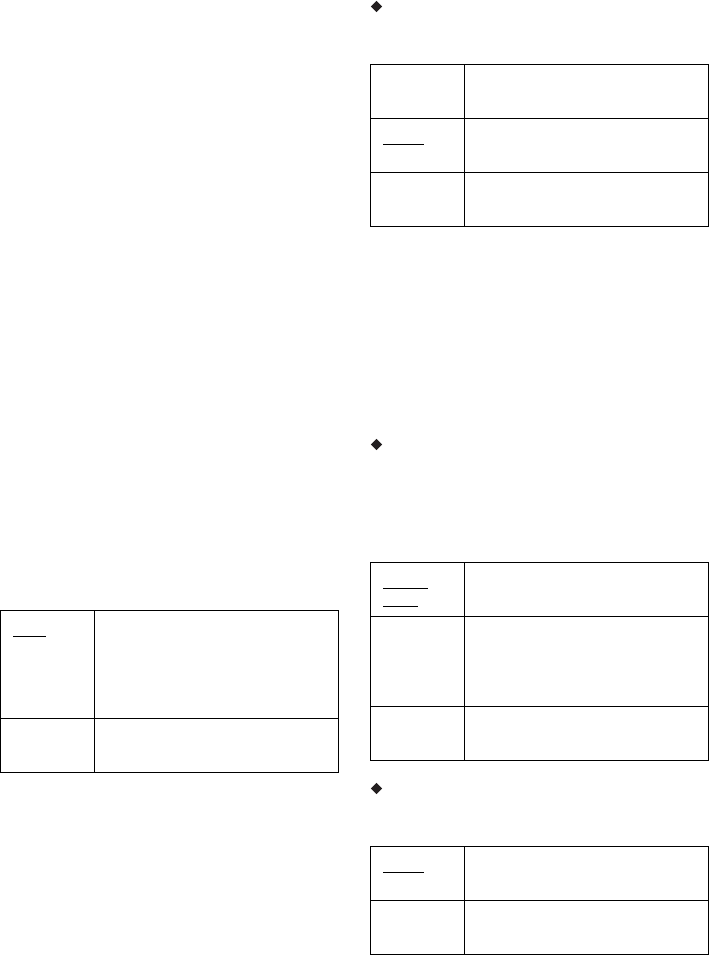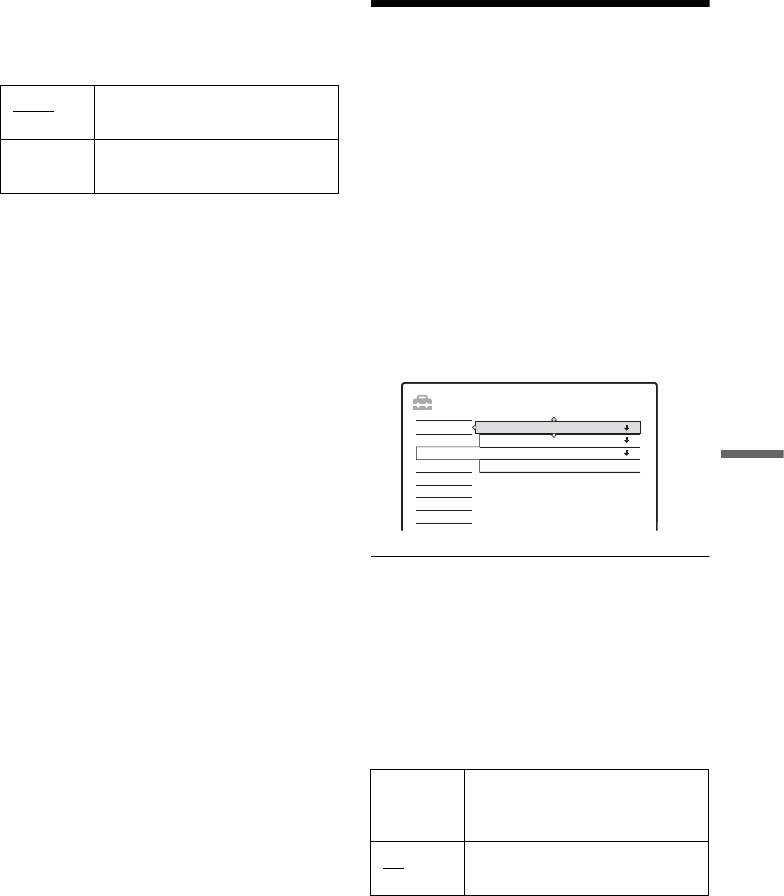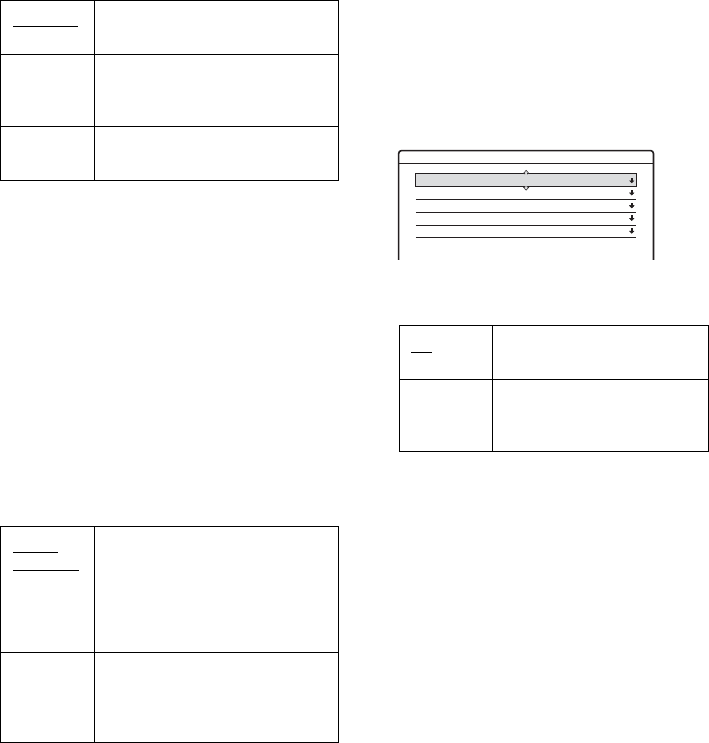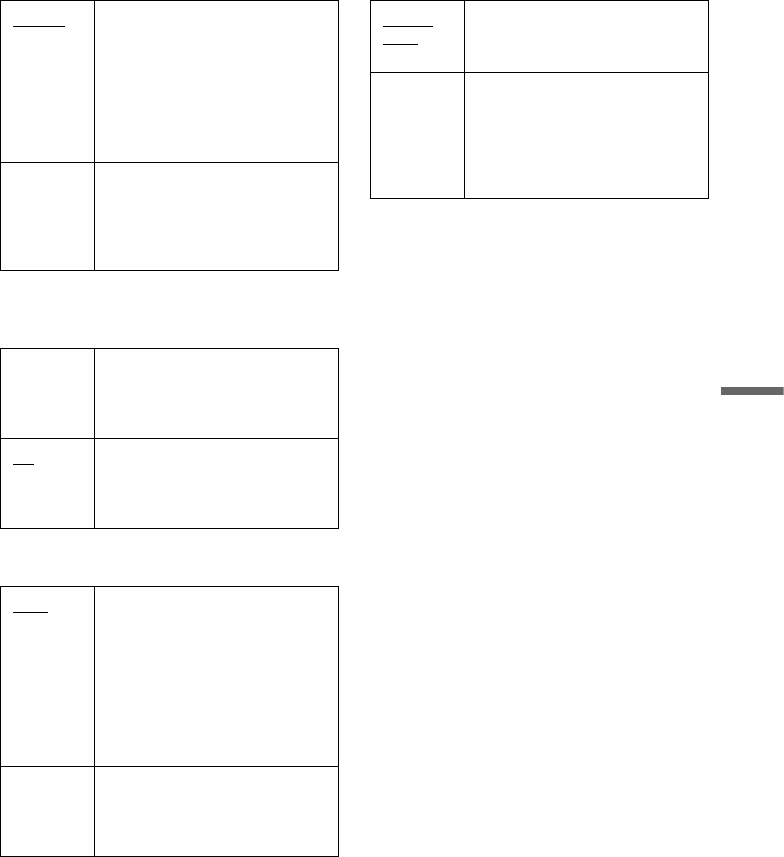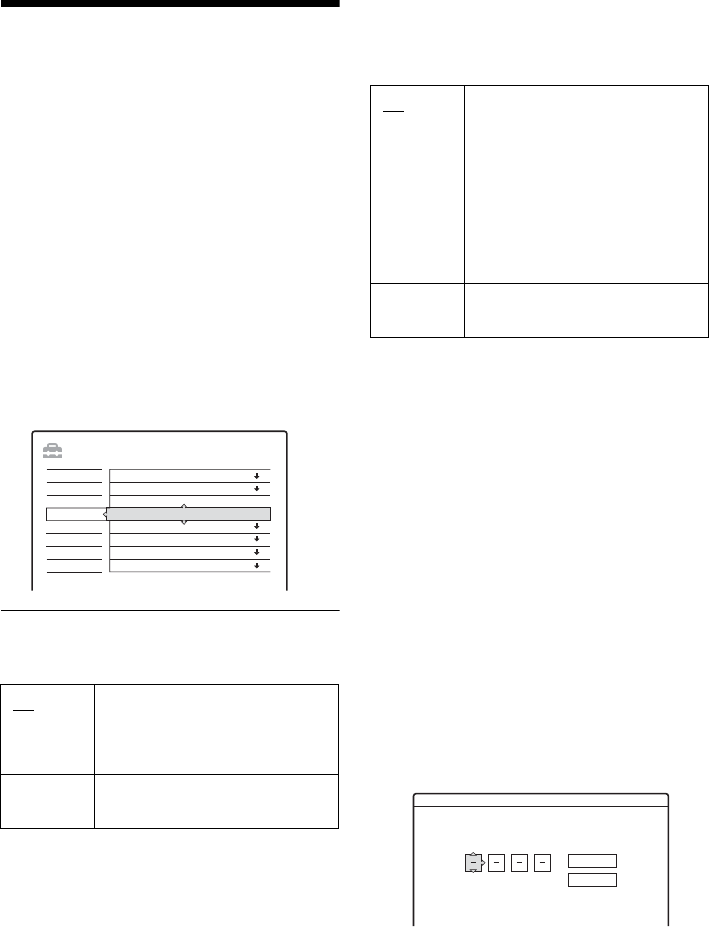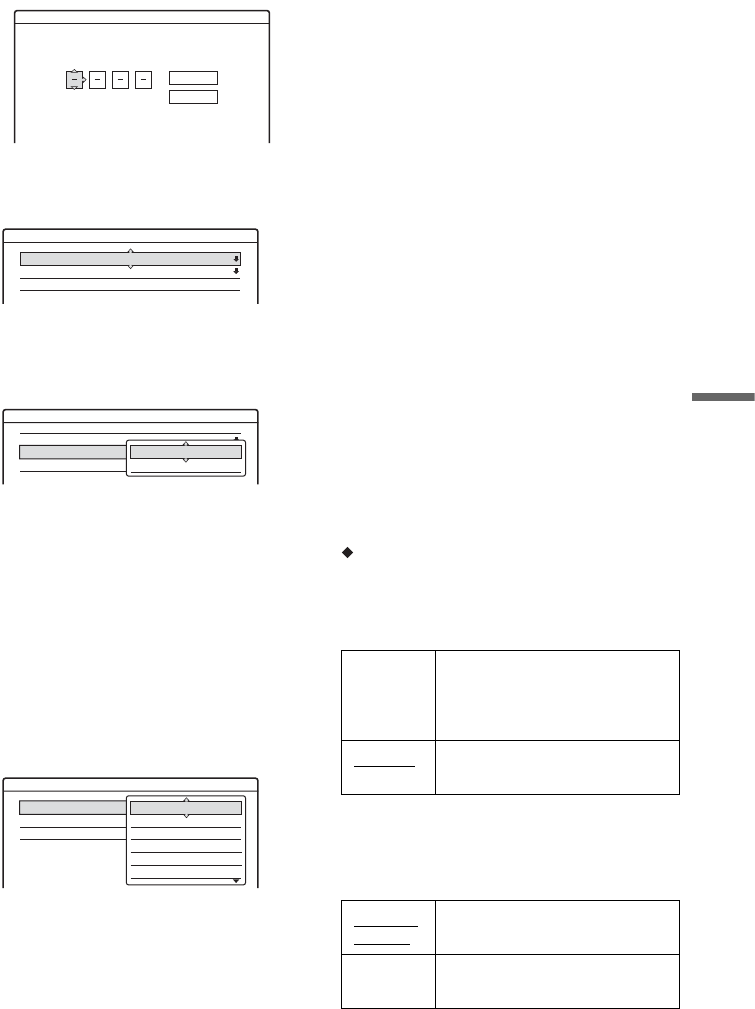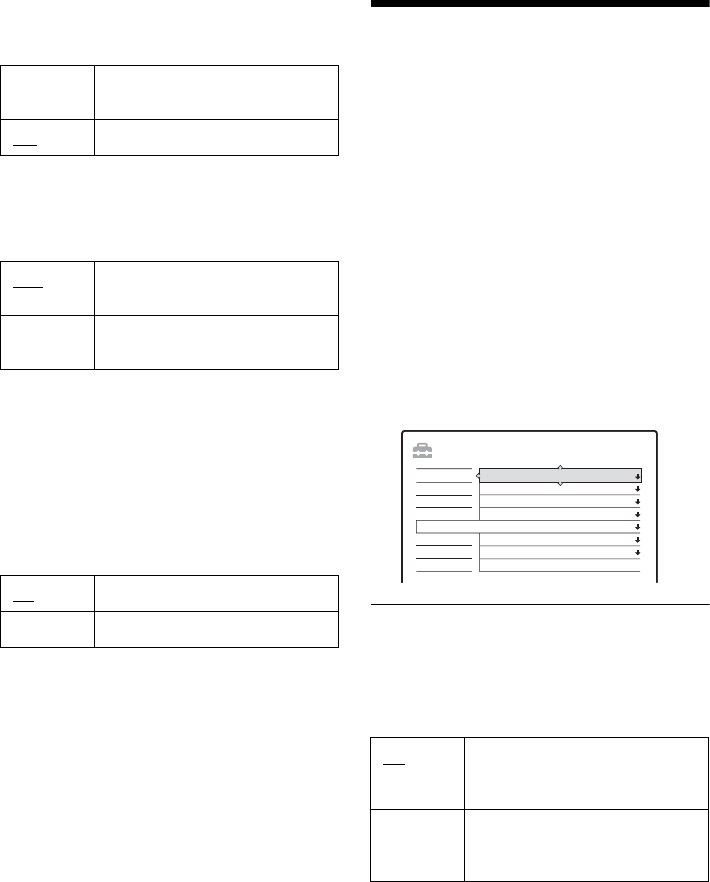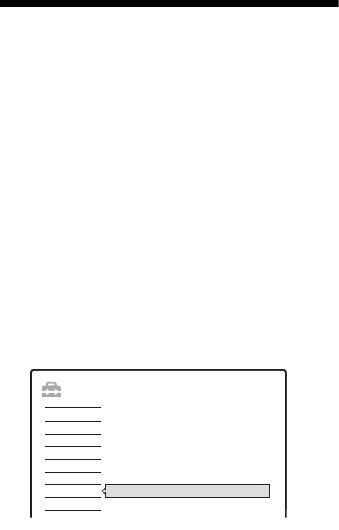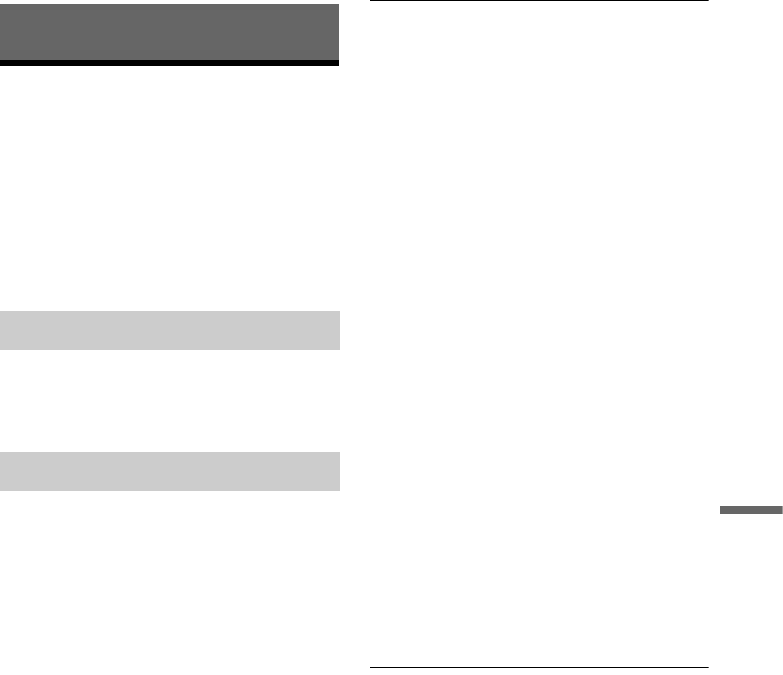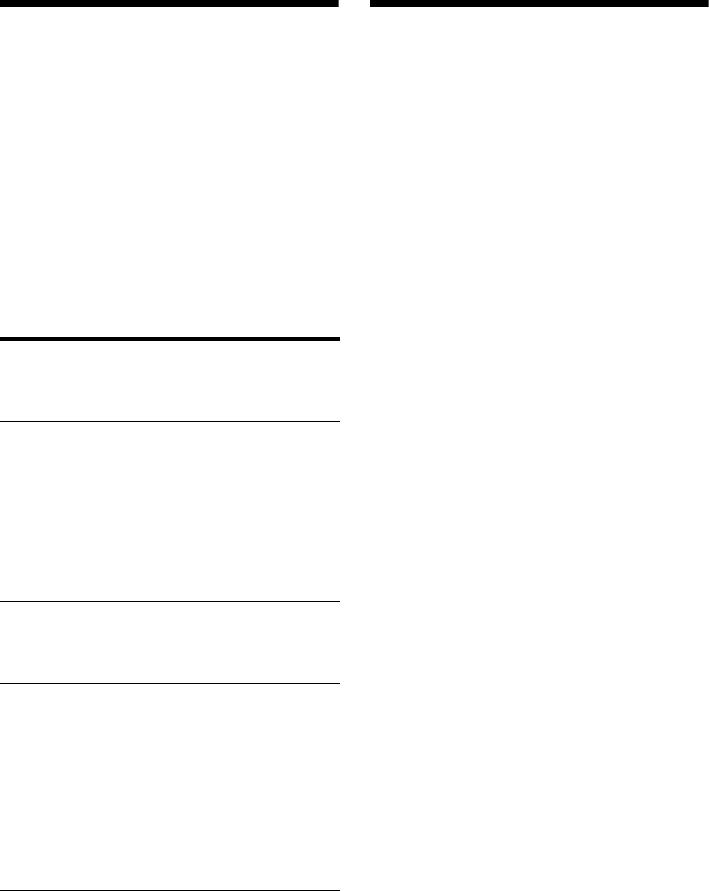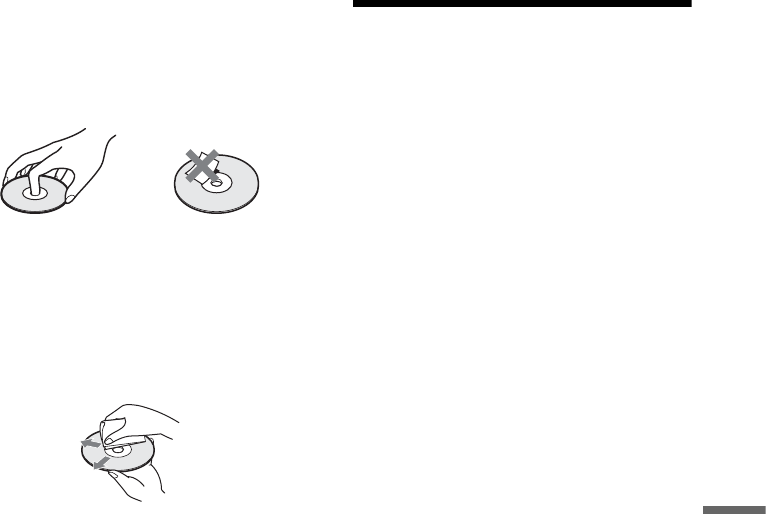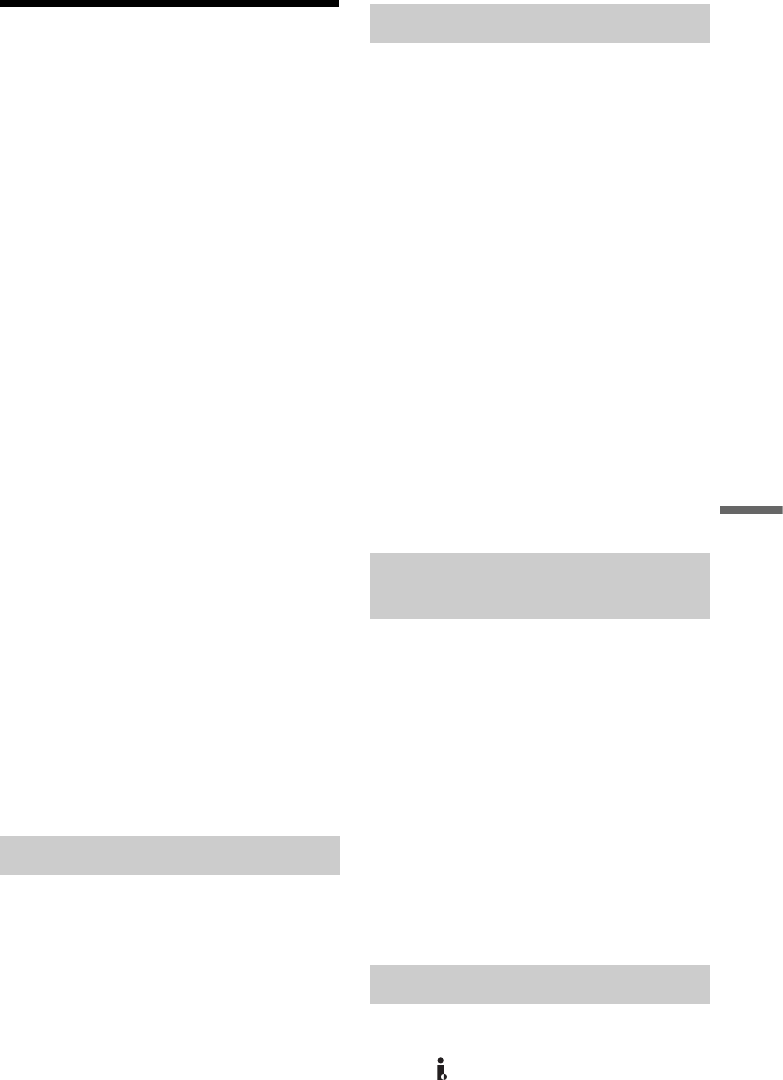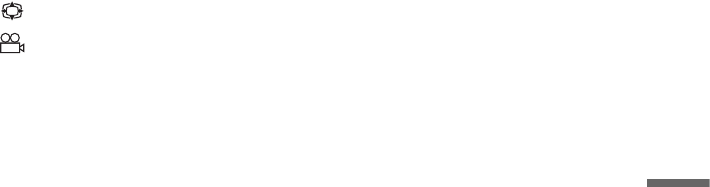3
• Non cercare di sostituire o
potenziare il disco rigido da soli,
poiché ciò può causare un
problema nel funzionamento.
Se dovesse verificarsi un problema
di funzionamento nell’unità del
disco rigido, non è possibile
recuperare i dati persi. L’unità del
disco rigido è solo uno spazio di
memorizzazione temporaneo.
Informazioni sulla
riparazione del disco rigido
• Il contenuto dell’unità del disco
rigido potrebbe essere controllato
in caso di riparazione o ispezione
durante un problema di
funzionamento o una modifica.
Tuttavia, Sony non eseguirà una
copia di sicurezza né salverà il
contenuto.
• Se il disco rigido deve essere
formattato o sostituito, questa
operazione sarà eseguita a
discrezione della Sony. Tutto il
contenuto dell’unità del disco
rigido sarà cancellato, incluso il
contenuto che infrange le leggi sul
copyright.
Fonti di alimentazione
• Anche da spento, il registratore
continua a essere alimentato con
energia elettrica CA finché rimane
collegato alla presa di rete.
• Se si prevede di non utilizzare il
registratore per un lungo periodo
di tempo, scollegarlo dalla presa di
rete. Per scollegare il cavo di
alimentazione CA (corrente
domestica) afferrare la presa,
evitando di tirare il cavo stesso.
• Prima di scollegare il cavo di
alimentazione CA (cavo di rete),
controllare che il disco rigido del
registratore non sia in funzione
(registrazione o duplicazione) sul
display del pannello frontale.
Installazione
• Collocare il registratore in un
ambiente che consenta un’adeguata
circolazione d’aria per prevenire il
surriscaldamento interno.
• Non collocare il registratore su
superfici morbide, ad esempio, su
un tappeto, che potrebbero ostruire
le prese di ventilazione.
• Non installare l’apparecchio in
spazi ristretti, ad esempio, in una
libreria o simili.
• Non collocare il registratore in
prossimità di fonti di calore o in
luoghi esposti alla luce diretta del
sole, eccessivamente polverosi o
soggetti a scosse meccaniche.
• Non collocare il registratore in
posizione inclinata. È progettato
per essere utilizzato soltanto in
posizione orizzontale.
• Tenere il registratore e i dischi
lontano da apparecchiature con
forti magneti, come forni a
microonde o grandi diffusori.
• Non collocare oggetti pesanti
sopra il registratore.
Registrazione
• Notare che i contenuti delle
registrazioni non possono in
nessun caso essere risarciti, inclusi
eventuali casi derivanti da
problemi di funzionamento di
questa unità.
• Prima di una registrazione, si
consiglia di eseguire delle
registrazioni di prova.
Copyright
• È possibile che programmi
televisivi, film, videocassette,
dischi e altro materiale siano
protetti da copyright. La
registrazione non autorizzata di
tale materiale potrebbe
contravvenire alle disposizioni
delle leggi sul copyright. Inoltre, è
possibile che l’uso di questo
registratore con trasmissioni
televisive via cavo richieda
l’autorizzazione da parte
dell’emittente televisiva via cavo
e/o del proprietario del
programma.
• Questo prodotto incorpora la
tecnologia di protezione del
copyright, a tutela dei brevetti e di
altri diritti di proprietà intellettuale
negli U.S.A. L’utilizzo di questa
tecnologia di protezione del
copyright deve essere autorizzato
da Macrovision ed è inteso solo
per l’uso domestico e per altri usi
di visione limitata, salvo quanto
diversamente autorizzato da
Macrovision. Non è consentito lo
smontaggio o la manomissione.
Funzione di protezione da
copia
Poiché il registratore dispone di una
funzione di protezione da copia, i
programmi ricevuti tramite
sintonizzatore esterno (non in
dotazione) potrebbero contenere
segnali di protezione da copia
(funzione di protezione da copia)
non registrabili, a seconda del tipo di
segnale.
,continua